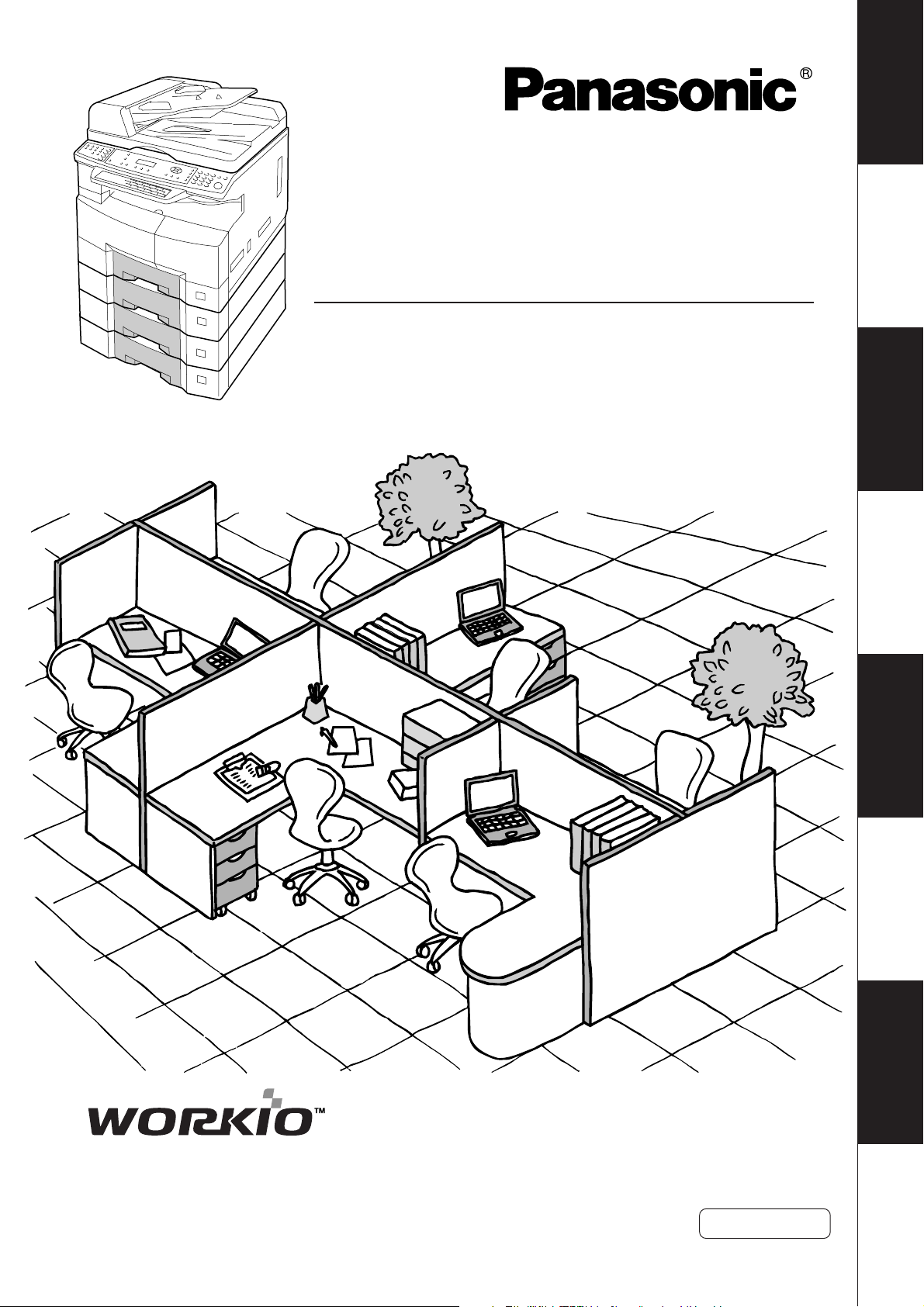
Digitale Bildverarbeitungssysteme
Bedienungsanleitung
(Kopie & Netzwerk-Scanner Funktion)
Modell Nr. DP-1520P/1820P/1820E
Gerätes
Kennenlernen des
Vor dem Start
Kopien
Erstellen von
Funktionsmodus
Zusatzausstattung
Netzwerk-Scanner
(Zusatzausstattung)
Bitte lesen Sie diese Bedienungsanleitung vor Inbetriebnahme des Gerätes
durch und bewahren Sie sie für zukünftige Zwecke immer griffbereit auf.
Gerätes
Störungen des
Deutsch
Anhang
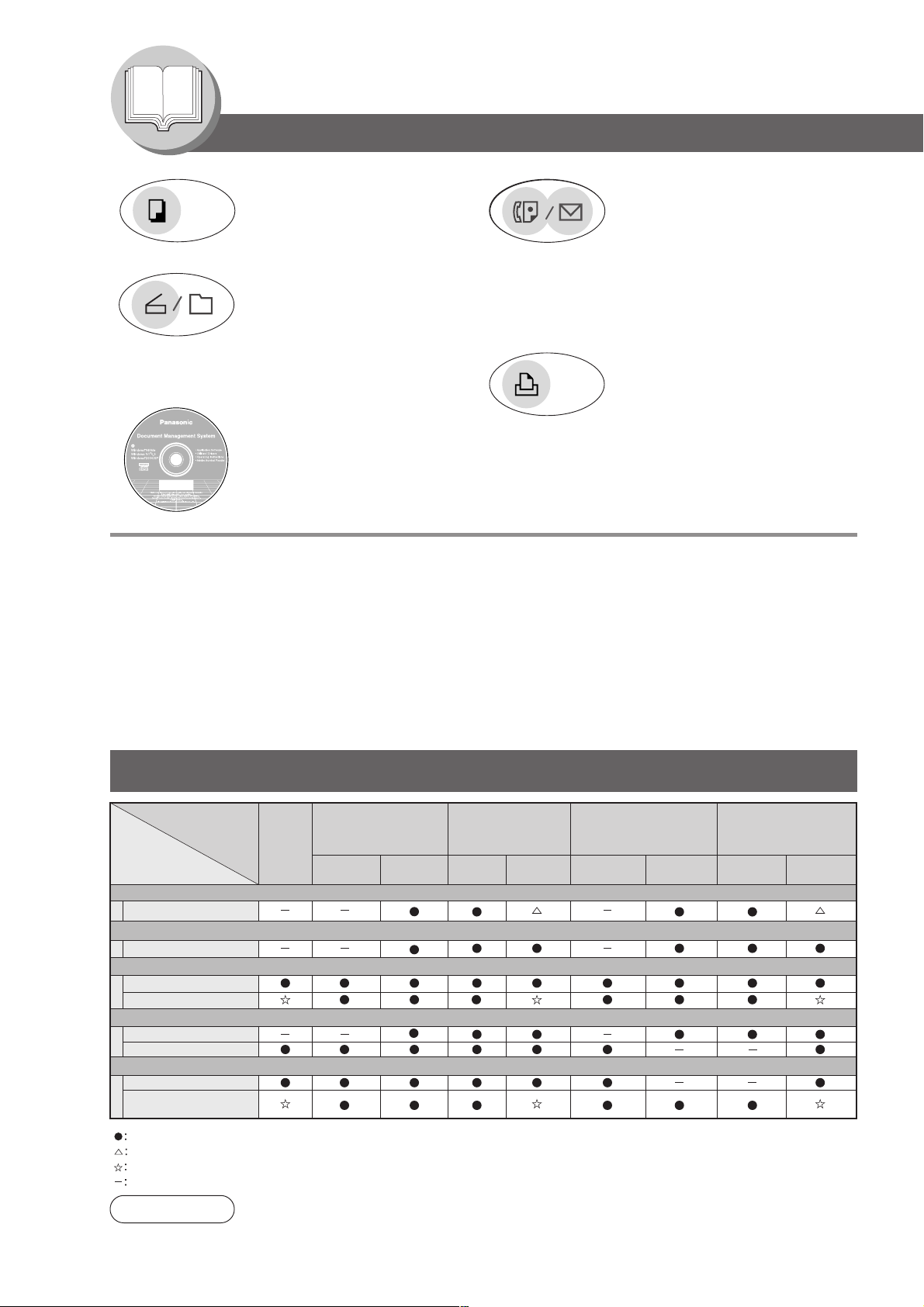
Kennenlernen des Gerätes
Vielseitige Funktionen/Bedienungsanleitung
Kopie
• Kopieren von Originalen bis zum
Format A3.
• Kopieren von Text/Fotos/
Halbtonoriginalen möglich.
Scan/Datei
•
Scan-Funktionalität ( Schwarz/Weiß ),
wenn das optionale NetzwerkScanner-Modul (DA-NS180) installiert
ist. (Nur für DP-1820P/1820E)
• Scan-Auflösung bis zu: 600 dpi
Fax/E-Mail
•
Normalpapier-Hochgeschwindigkeitsfax
kompatibel mit JBIG-Kompression, wenn
die optionale Faxkommunikationskarte
(DA-FG180) installiert ist.
(Nur für DP-1820P/1820E)
• Schnell-Scan
• Schnelle Speicherübertragung
• E-Mail-Funktionalität, wenn das
optionale Internet Fax/E-mail-Modul
(DA-NF180) installiert ist.
Drucken
• Druckercontroller Standard,
Druckerauflösung 300 oder 600 dpi.
Anwendungssoftware
• Document Manager, Document Viewer
• Netzwerk-Scanner, wenn das optionale Netzwer-Scanner-Modul installiert ist.
• Utilities (Netzwerk-Status-Monitor, Adressbuch-Editor, Netzwerkkonfiguration-Editor)
• Panafax Desktop, wenn optionale Fax-Kommunikationskarte installiert ist.
■ Die folgenden Bedienungsanleitungen werden für diese Maschine mitgeliefert, bitte verwenden Sie die richtige Anleitung, wenn ein
Bedienereingriff erforderlich ist.
<Kopie & Netzwerk-Scannen>
<Fax &
Internet-Fax (E-Mail)>
Richten Sie sich nach der in diesem Handbuch gegebenen Information, wenn eine Kopier- u. Netzwerk-Scan-Funktion einen Eingriff erfordert.
Zum Beispiel: Erstellen von Kopien, Hinzufügen von Papier, Ersetzen der Tonerflasche usw.
Richten Sie sich nach der in dem DP-1520P/1820P/1820E Fax- und Internet-Fax-Handbuch gegebenen
Information, wenn eine Fax-/Internet-Fax-Funktion einen Eingriff erfordert.
Zum Beispiel: Senden/Empfangen von Fax/E-mail, oder wenn eine Fehlermeldung erscheint, usw.
<
Drucker u. andere
fortgeschrittene Funktionen
Verwenden Sie die auf der beiliegenden CD enthaltene Informationen für Erklärungen zur Verwendung des
>
Gerätes als Netzwerkdrucker, Netzwerkscanner, zum Administrieren der Maschine über das LAN, für
Geräteeinstellungen,des Netzwerkstatusmonitors und/oder des Dokumentenverwaltungssystem.
Multitasking-Druckauftragtabelle
Aktueller
Auftrag
2. Auftrag
Kopie
Kopie
Netzwerk-Scannen, Internet-Fax
Dokumentenspeicherung
Dokumentenspeicherung
Datenempfang
Druck von empfangenem Dokument
Fax (Senden)
Dokumentenspeicherung
Speicherübertragung
Fax (Empfang)
Datenempfang
Drucken empfangener
Speicherdaten
Akzeptiert den 2. Auftrag und führt ihn aus.
Akzeptanz und Ausführung des 2. Auftrags (Kopie) nur, wenn der aktuelle Auftrag unterbrochen wird.
Akzeptanz und Ausführung des 2. Auftrags (Kopie) nur, wenn der aktuelle Auftrag fertiggestellt ist.
Nicht zutreffend.
Kopie
Netzwerk-Scannen
Internet-Fax
Dokumentenspeicherung
Übertragung
GDI/PCL/PS-Druck Fax (Senden) Fax (Empfang)
Datenempfang
Drucken empfangener
Daten
Dokumentenspeicherung
*
Speicherübertragung
Speicherempfang
Drucken empfangener
Speicherdaten
2
HINWEIS
: Festplatte (DA-HD18) und zusätzliche 16 MB (minimal) Bildspeicher sind erforderlich.
∗
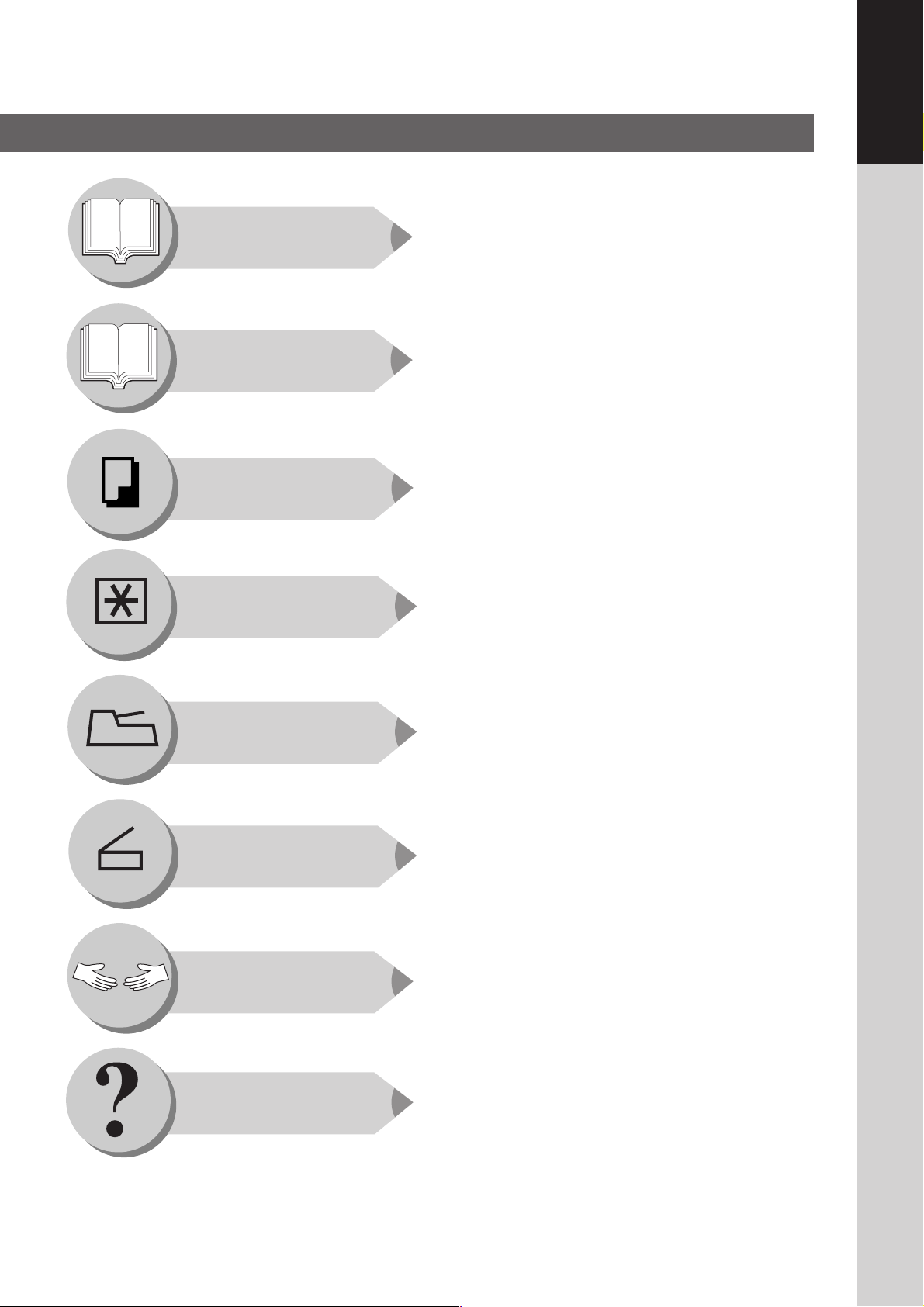
Gerätes
Bedienungsanleitung Übersicht
Kennenlernen des
Gerätes
Vor dem Start
Erstellen von Kopien
● Informationen für Ihre Sicherheit (Siehe Seite 7-13)
● Schnellbedienungsdiagramm, Papier hinzufügen
(Siehe Seite 14, 15)
Störungen des Gerätes, Speicherkapazität,
●
Ersetzen der Tonerflasche/Ersetzen des Resttonerbehälters,
Fehleingezogenes Papier entfernen, Fehlercodes (U-Code/J-Code)
(Siehe Seite 15-21)
● Bedienfeld Tasten/Anzeigen
(Siehe Seite 22, 23)
● Bedienungsanleitung zum Erstellen von Kopien
(Siehe Seite 24-43)
Kennenlernen des
Funktionsmodus
Zusatzausstattung
Netzwerk-Scanner
(Zusatzausstattung )
Störungen des Gerätes
● Ändern der Standard-Einstellungen
● Allgemeine, Kopierer- Drucker. und Scannereinstellungen
(Siehe Seite 44-57)
● Kombinierte Funktionstabelle (Siehe Seite 58)
● Komponenten (Siehe Seite 59)
● ADF, i-ADF (Siehe Seite 25)
● Dokument-Scannen (Siehe Seite 60, 61)
● Adressbuch (Siehe Seite 62, 63)
● Funktionsmodus (Siehe Seite 64, 65)
● Direkte Verbindung (mit Crossover-Kabel)
(Siehe Seite 66, 67)
● Störungsbeseitigung (Siehe Seite 68, 69)
● Ersetzen der Batterie/Datum und Zeit einstellen
(Siehe Seite 70, 71)
Anhang
● Technische Daten, Optionales Zubehör und
Verbrauchsmaterialien (Siehe Seite 72-74)
3
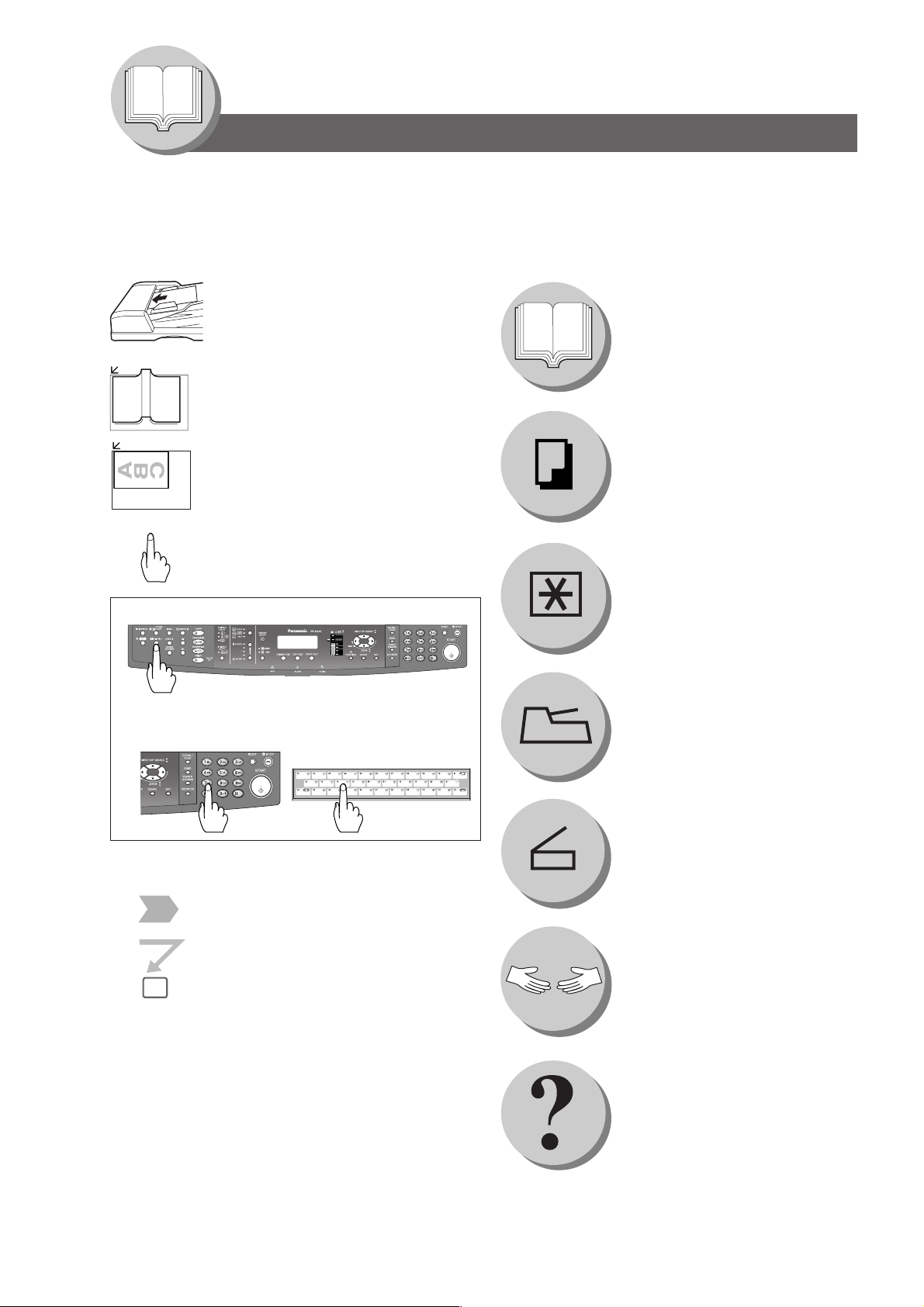
Kennenlernen des Gerätes
Symbole/Icons
Die folgenden Symbole/Icons werden in dieser Bedienungsanleitung verwendet.
Legen Sie das (die) Original(e) auf den i-ADF/ADF
C
B
A
Original auf Vorlagenglas legen
(Buch)
Original auf Vorlagenglas legen
(Blatt)
Beliebige Taste auf Bedienfeld drücken
Taste drücken
Nummern eingeben
●
Kopienzahl eingeben, usw.
Kennenlernen des Gerätes
Vor dem Start
Beim Erstellen von Kopien
Beim Einstellen der Betriebsarten
des Gerätes
Zusatzausstattung
Text mit Tastatur eingeben
(Zusatzausstattung)
Beim Scannen von Dokumenten
Zum nächsten Schritt gehen
Störungen des Gerätes
Zum nächsten Schritt gehen (unten)
5
Anhang
4
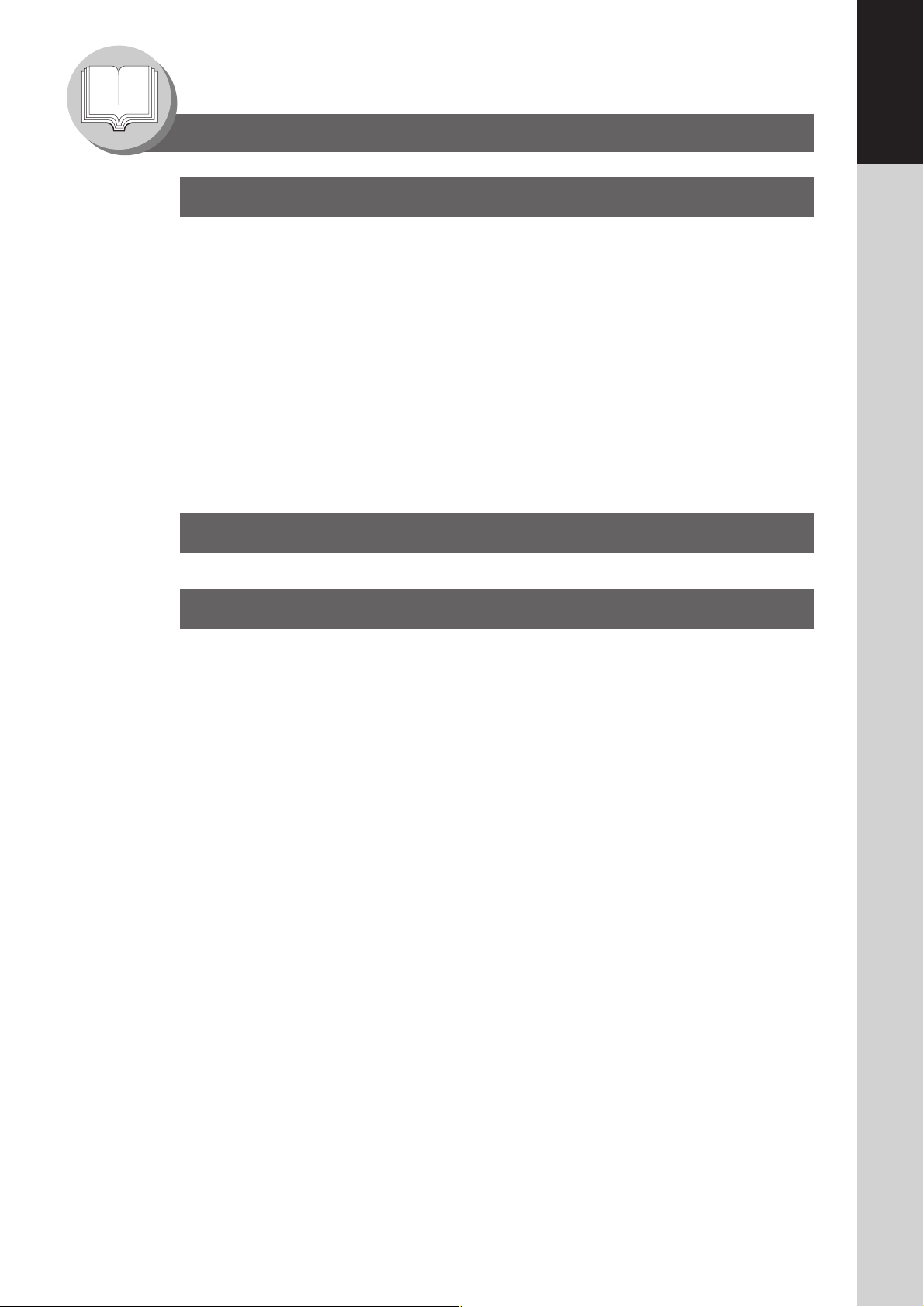
Kennenlernen des Gerätes
Gerätes
Inhaltsverzeichnis
Kennenlernen des Gerätes
Vielseitige Funktionen/Bedienungsanleitung .............................................................................. 2
Multitasking-Druckauftragtabelle .................................................................................................. 2
Bedienungsanleitung Diagramme ................................................................................................. 3
Symbole/Icons ................................................................................................................................. 4
Informationen für Ihre Sicherheit .................................................................................................. 7
Bedienungsdiagramm .................................................................................................................. 14
■ Schnellbedienungsdiagramm......................................................................... 14
● Papiervorrat auffüllen ................................................................................. 14
■ Störungen des Gerätes .................................................................................. 15
● Tonerstand-Prüfvorgang ............................................................................. 15
● Speicherkapazität ...................................................................................... 15
● Ersetzen von Tonerflasche/Resttonerbehälter ........................................... 16
● Papierstau beseitigen................................................................................. 16
● Fehlermeldungen und Fehlercodes (U-Codes).......................................... 20
● Papierstau-Fehlercodes (J-Code) .............................................................. 21
Vor dem Start
Bedienfeld ...................................................................................................................................... 22
Kennenlernen des
Erstellen von Kopien
Normalfunktionen
Gestalterische Funktionen
Sonderfunktionen
■ Kopieren von Originalen der gleichen Größe (1) ........................................... 24
■ Position des(der) Originals(e) ........................................................................ 24
■ Kopieren mit voreingestellten oder variablen Zoomverhältnissen ................. 24
■ Verwendung des ADF/i-ADF (Option) ............................................................ 25
■
1 \ 2 Kopie, 2 \ 2 Kopie, 2 \ 1 Kopie (nur DP-1820E mit optionalem i-ADF)
■ 2 \ 2 Kopie (Nur mit DP-1820E), 2 \ 1 Kopie ............................................. 26
■ Buch \ 2 Kopie (nur DP-1820E) ................................................................... 28
■ n in 1 .............................................................................................................. 30
■ 2-seitige Kopien ............................................................................................. 32
■ Doppelbelichtung ........................................................................................... 32
■ Löschen (Rand/Kante) ................................................................................... 34
■ Löschen (Buch) .............................................................................................. 34
■ Effekte (Zentrieren/Bildwiederholung) ........................................................... 36
■ Sortieren ........................................................................................................ 36
■ Skyshot-Modus (Digitaler/Manueller Skyshot-Modus) ................................... 38
■ SADF-Modus .................................................................................................. 40
■ Gleichzeitiges Kopieren ................................................................................. 40
■ Unterbrechungsfunktion ................................................................................. 42
■ Energiesparfunktion (Stromsparmodus, Schlaf-/Ausschalt-Modus) .............. 42
■ Jobspeicher .................................................................................................... 42
........
26
5
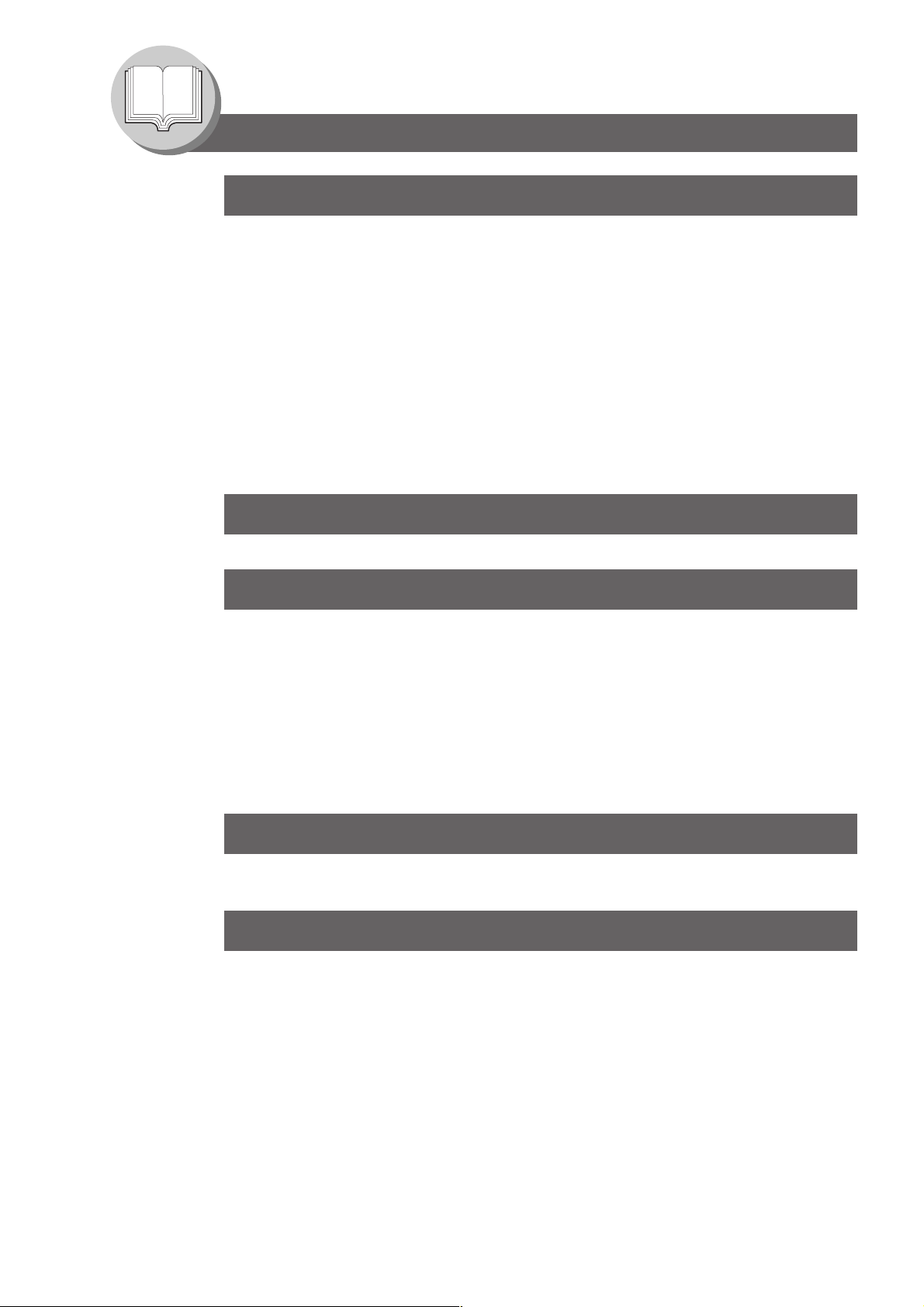
Kennenlernen des Gerätes
Inhaltsverzeichnis
Funktionsmodus
■
Verwendung der Funktionsmodi zur Änderung der Geräte-Grundeinstellungen .......
■ Vorgehensweise ............................................................................................. 44
■ ALLGEMEINE EINSTELLUNGEN ................................................................. 46
■ Allgemeine Einstellungen (für verantwortlichen Bediener) ............................ 46
■ Kopierereinstellungen .................................................................................... 49
■ Kopierereinstellungen (für verantwortlichen Bediener) .................................. 50
■ Druckereinstellungen ..................................................................................... 51
■ Druckereinstellungen (für verantwortlichen Bediener) ................................... 52
■ SCANNER EINSTELLUNGEN ....................................................................... 53
Beispiel .......................................................................................................................................... 54
■ Ändern des Papierformats (Papierkassette) .................................................. 54
■ Abteilungszähler ............................................................................................ 56
■ Netzwerk-Einstellungen ................................................................................. 56
Übersicht kombinierbarer Funktionen ........................................................................................ 58
Zusatzausstattung
44
Komponenten ................................................................................................................................ 59
Netzwerk-Scanner (Zusatzausstattung)
Dokument-Scannen ...................................................................................................................... 60
■ Dokument-Scannen ....................................................................................... 60
Adressbuch ................................................................................................................................... 62
■ Ihre PC IP-Adresse hinzufügen ..................................................................... 62
■ Bearbeiten/Löschen der IP-Adresse Ihres PCs ............................................. 62
Funktion ......................................................................................................................................... 64
■ Scan-Parameter ............................................................................................. 64
■ Modus wählen. ............................................................................................... 64
Direkte Verbindung (mit Crossover-Kabel) ................................................................................. 66
■ Direkte Verbindung (mit Crossover-Kabel) ..................................................... 66
Störungen des Gerätes
Störungsbeseitigung .................................................................................................................... 68
Ersetzen der Batterie/Datum und Zeit einstellen ....................................................................... 70
Anhang
Technische Daten ......................................................................................................................... 72
■ DP-1520P/1820P/1820E (Für Kopierer) ........................................................ 72
■
ADF (Original-Einzug) (DA-AS181)/i-ADF (Automatischer Original-Wende-Einzug) (DA-AR202) ..........
■ Netzwerk-Scanner (DA-NS180) ..................................................................... 73
■ 2./3./4. Papierfach (DA-DS184/DS185).......................................................... 73
Optionales Zubehör und Verbrauchsmaterialien ....................................................................... 74
■ Optionale Zusatzausstattung ......................................................................... 74
■ Verbrauchsmaterial ........................................................................................ 74
72
6
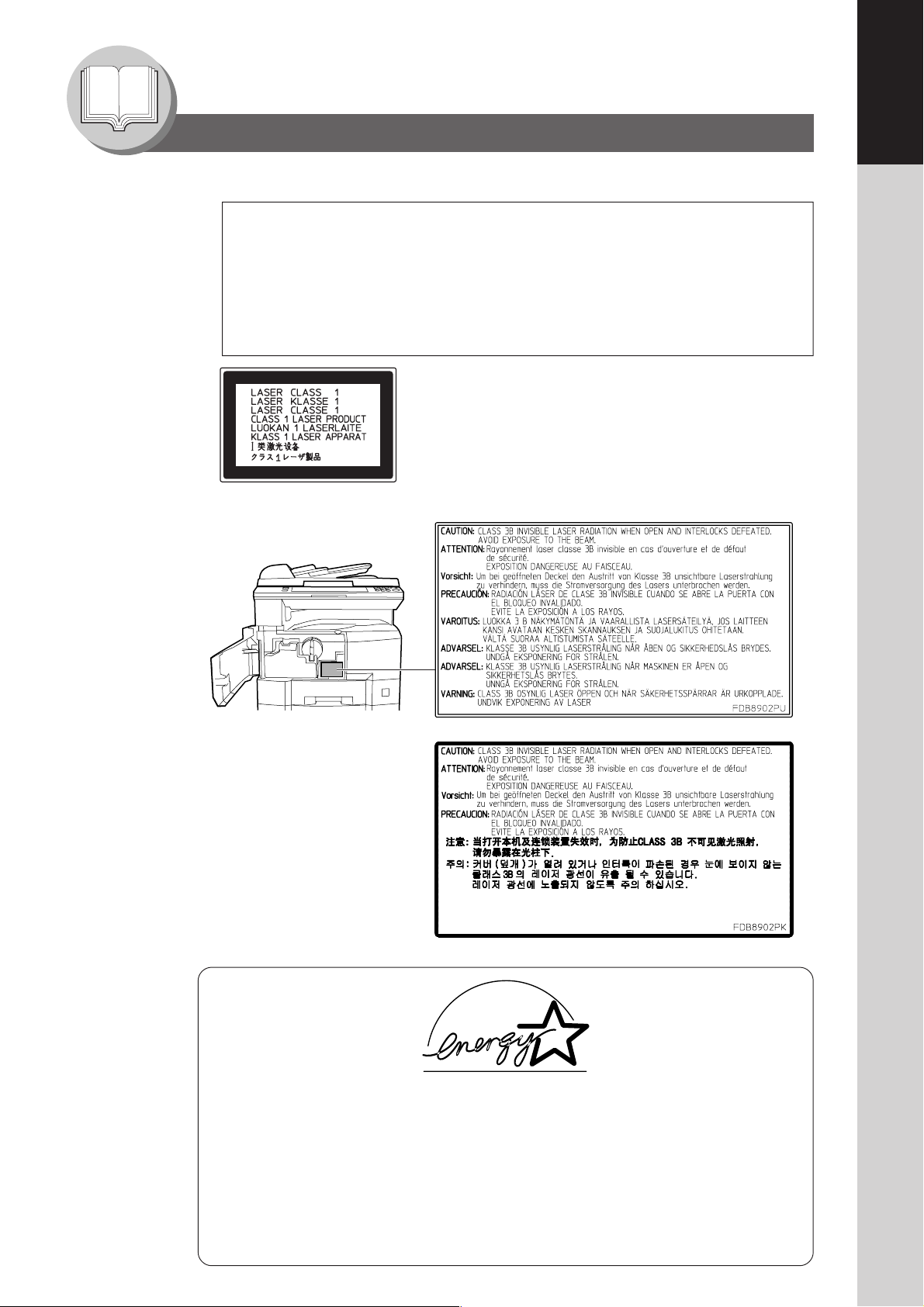
Kennenlernen des Gerätes
Informationen für Ihre Sicherheit
■■
■ Vorsicht beim Umgang mit Laserstrahlen
■■
LASER-SICHERHEITSHINWEISE
Dieses Gerät verwendet einen Laser. Um die Gefahr einer Augenschädigung zu vermeiden,
darf das Gerät ausschließlich von qualifizierten Fachleuten gewartet und repariert werden.
Vorsicht!
Durch unsachgemäße Handhabung, Wartung oder Störungsbeseitigung, sowie
durch nicht autorisierte Manipulation an Baugruppen dieses Gerätes kann es unter
Umständen zum Austritt von gesundheitsgefährdender Laserstrahlung kommen.
■■
■ Warnhinweise
■■
Für Europa
Gerätes
Kennenlernen des
Außer Europa
■■
■ Energy Star
■■
Als ein ENERGY STAR® Partner hat Panasonic unter Beweis gestellt, das dieses Produkt
die ENERGY STA R® Richtlinien in Bezug auf Energieeffizienz erfüllt. Dieses freiwillige
Programm spezifiziert verschiedene Energieverbrauchs- und Anwendungsstandards. Dieses
Produkt senkt die Leistungsaufnahme automatisch nach einer spezifizierten Zeit in der das
Gerät nicht benutzt wurde. Die Verwendung von ENERGY STAR® Produkten reduziert den
Energieverbrauch und schützt die Umwelt. Die Einstellungen können in Abhängigkeit der
jeweiligen Büroanforderungen vorgenommen werden. Bitte kontaktieren Sie Ihren
autorisierten Panasonic-Fachhändler für weitere Informationen.
Die hierfür nötigen Grundeinstellungen können, je nach den Anforderungen des
Geräteeinsatzes, durch den autorisierten Panasonic-Fachhändler vorgenommen werden.
7
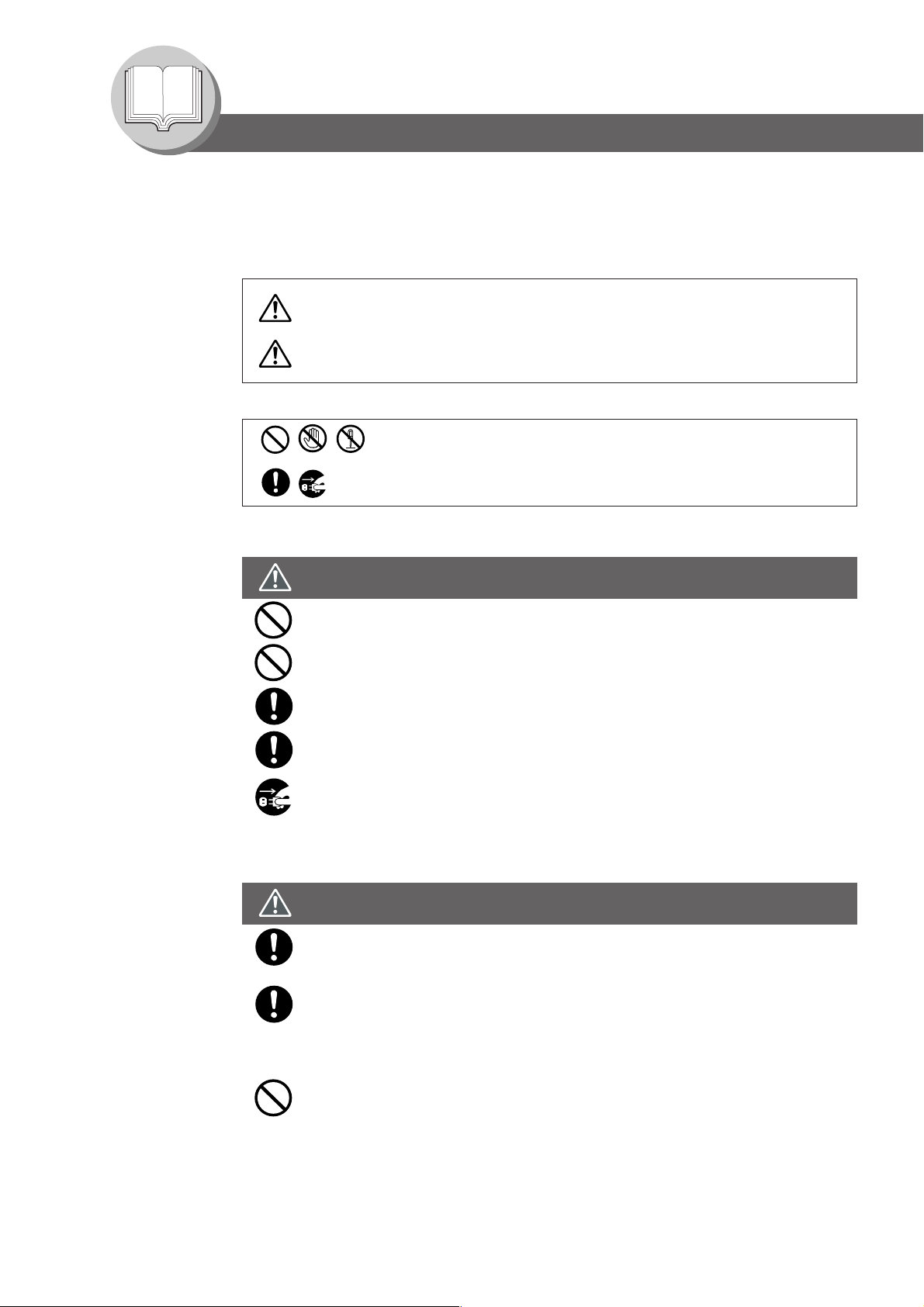
Kennenlernen des Gerätes
Informationen für Ihre Sicherheit
Für Ihre Sicherheit
Um schwere Verletzungen, möglicherweise mit Todesfolge, zu vermeiden, lesen Sie diesen Abschnitt sorgfältig durch, bevor Sie
den Panasonic DP-1520P/1820P/1820E verwenden, um richtige und sichere Verwendung Ihrer Maschine sicherzustellen.
■
Dieser Abschnitt erklärt die grafischen Symbole, die in dieser Bedienungsanleitung verwendet werden.
WARNUNG:
Weist auf eine potenzielle Gefahr hin, die zu schweren Verletzungen oder Tod führen kann.
Achtung:
beschreibt Gefahren, die zu leichten Verletzungen oder Schäden an der Maschine führen können.
■
Dieser Abschnitt erklärt auch die grafischen Symbole, die in dieser Bedienungsanleitung verwendet werden.
Diese Symbole werden verwendet, um Bediener auf spezifische
Bedienverfahren hinzuweisen, die vermieden werden müssen.
Diese Symbole werden verwendet, um Bediener auf spezifische Bedienverfahren
hinzuweisen, die genutzt werden müssen, um die Maschine sicher zu betreiben.
Vorsichtsmaßregeln zu Aufstellung und Transport
ACHTUNG
Platzieren Sie die Maschine nicht in der Nähe von Heizkörpern oder flüchtigen,
entflammbaren oder brenbaren Materialien wie Vorhänge, die Feuer fangen können.
Stellen Sie die Maschine nicht in einer heißen, feuchten, staubigen oder schlecht belüfteten Umgebung
auf. Längerer Betrieb unter diesen Bedingungen kann zu Bränden oder elektrischen Schlägen führen.
Die Maschine auf eine ebene und feste Oberfläche stellen, die ein Gewicht von 40 kg tragen
kann. Wenn sie geneigt wird, kann die Maschine umkippen und Verletzungen verursachen.
Bei der Neuaufstellung der Maschine wenden Sie sich an Ihren Kundendienst.
Beim Transport der Maschine ziehen Sie den Netzstecker von der Steckdose ab. Wenn
die Maschine bei eingestecktem Netzkabel und -stecker bewegt wird, kann das
Netzkabel beschädigt werden, was zu Bränden oder elektrischen Schlägen führen kann.
Vorsichtsmaßregeln zu Strom- und Erdungsverbindungen
WARNUNG
Stellen Sie sicher, dass die Steckerverbindung staubfrei ist. In einer feuchten Umgebung
kann ein verschmutzter Secker eine beträchtliche Menge Strom aufnehmen, die Hitze
erzeugen und nach längerer Zeit zu Bränden führen kann.
8
Verwenden Sie immer das mit dem Gerät mitgelieferte Netzkabel. Wenn ein
Verlängerungskabel erforderlich ist, verwenden Sie immer ein Kabel mit geeigneter Stärke.
● 240V 13A
Wenn Sie ein Kabel mit einer nichtspezifizierten Stromstärke verwenden, kann die
Maschine Rauch abgeben oder sich stark erhitzen.
Versuchen Sie nicht, das Netzkabel zu modifizieren und vermeiden Sie Ziehen, Biegen,
Scheuern oder anderweitige Beschädigung. Stellen Sie keine schweren Gegenstände auf das
Netzkabel. Ein beschädigtes Netzkabel kann zu Bränden oder elektrischen Schlägen führen.
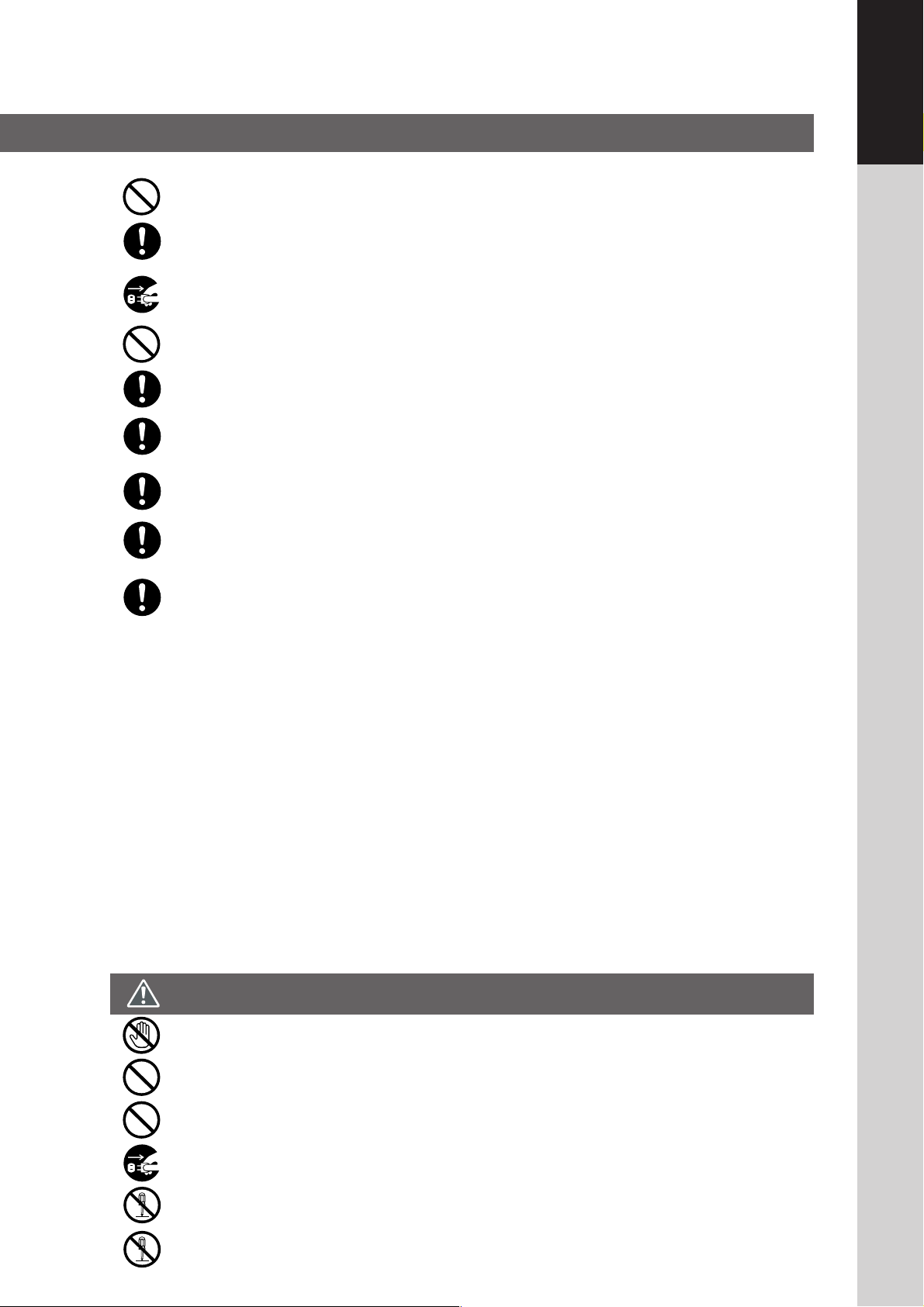
Niemals ein Netzkabel mit nassen Händen berühren. Dabei besteht die Gefahr elektrischer Schläge.
Wenn das Netzkabel beschädigt ist oder isolierte Drähte freiliegen, wenden Sie sich wegen Ersatz an Ihren
Fachhändler. Verwendung eines beschädigten Netzkabels kann zu Bränden oder elektrischen Schlägen führen.
Sofort den Betrieb stoppen, wenn Ihre Maschine Rauch, starke Hitze, ungewöhnliche Geräusche oder Geruch abgibt,
oder wenn Wasser auf die Maschine geschüttet wird. Durch diese Bedingungen können Brände verursacht werden.
Schalten Sie die Maschine sofort aus, ziehen Sie den Stecker ab, und wenden Sie sich an Ihren Kundendienst.
Versuchen Sie nicht, die Maschine in eingeschaltetem Zustand abzutrennen oder neu anzuschließen. Durch
Abziehen eines stromführenden Steckers können Verformungen und Brände verursacht werden.
Beim Abtrennen des Netzsteckers immer am Stecker und nicht am Kabel ziehen. Wenn ein Stecker
gewaltsam abgezogen wird, kann er beschädigt werden und Brände oder elektrische Schläge verursachen.
Wenn die Maschine längere Zeit über nicht verwendet wird, schalten Sie sie aus und ziehen den Netzstecker
ab. Wenn eine nichtverwendete Maschine längere Zeit an einer Stromquelle angeschlossen bleibt, kann
beeinträchtigte Isolierung zu elektrischen Schlägen, Stromlecks oder Feuer führen.
Schalten Sie die Maschine immer aus und ziehen Sie den Stecker ab, bevor Sie auf das Innere der Maschine zugreifen, um Reinigung,
Wartung oder Fehlerbehebung auszuführen. Zugriff zu Teilen im Maschineninneren kann zu elektrischen Schlägen führen.
Schalten Sie die Maschine immer aus und ziehen Sie den Stecker ab, bevor Sie auf das Innere der
Maschine zugreifen, um mit Schnittstellenkabeln zu arbeiten, Wartungsarbeiten auszuführen oder
Fehler zu beheben. Zugriff zu Teilen im Maschineninneren kann zu elektrischen Schlägen führen.
Einmal im Monat die Maschine vom Netz trennen und das Netzkabel auf folgendes prüfen. Wenn ein
ungewöhnlicher Zustand vorgefunden wird, wenden Sie sich an Ihren Kundendienst.
● Das Netzkabel ist fest in die Steckdose eingesteckt.
● Der Stecker ist nicht stark erhitzt, verrostet oder verbogen.
● Stecker und Steckdose sind frei von Staub.
● Das Kabel ist nicht gerissen oder aufgefasert.
Gerätes
Kennenlernen des
Sonstiges
■
Die Maschine hat eine eingebaute Schaltung zum Schutz gegen Stromspitzen durch Blitzschlag. Wenn ein Blitz in der Nähe einschlägt, schalten Sie
die Maschine aus. Ziehen Sie den Netzstecker von der Maschine ab und stecken Sie ihn erst wieder ein, wenn das Gewitter vorüber ist.
■
Wenn Sie Flackern oder verzerrte Bilder oder Rauschen in Audio/Video-Geräten in der Nähe feststellen, kann es sein,
dass die Maschine elektromagnetische Störungen erzeugt. Schalten Sie sie aus, und wenn die Störungen verschwinden
ist die Maschine die Ursache der Störungen. Führen Sie das folgende Verfahren aus, bis die Störungen beseitigt sind.
● Die Maschine und das Fernsehgerät und/oder Radio weiter voneinander entfernt aufstellen.
● Die Maschine und das Fernsehgerät und/oder Radio anders aufstellen oder ausrichten.
● Ziehen Sie den Netzstecker der Maschine, von Fernsehgerät und/oder Radio ab und stecken sie in Steckdosen
ein, die zu getrennten Stromkreisen gehören.
● Die Fernseh- und/oder Rundfunkantennen und -kabel anders ausrichten, bis die Störungen aufhören. Bei
einer Außenantenne den örtlichen Elektriker um Unterstützung bitten.
● Verwenden Sie eine Koaxkabelantenne.
Bedienungs-Schutzmaßnahmen
WARNUNG
Berühren Sie nicht Bereiche, wo diese Vorsichtsaufkleber an der Oberfläche angebracht sind, da diese
sehr heiß sein können und zu schweren Verbrennungen führen können.
Stellen Sie keine Flüssigkeitsbehälter wie eine Vase oder Kaffeekanne auf die Maschine. Verschüttetes
Wasser kann zu Bränden oder elektrischen Schlägen führen.
Legen Sie keine Metallgegenstände wie Heft- oder Büroklammern auf die Maschine. Falls Metall- oder brennbare Teile in die
Maschine geraten, können sie zu Kurzschlüssen an internen Bauteilen führen und Brände oder elektrische Schläge verursachen.
Falls Fremdkörper (Metall oder Flüssigkeiten) in die Maschine geraten, sofort ausschalten und den Stecker abziehen. Wenden Sie sich an
Ihren Kundendienst. Bedienung einer durch Fremdkörper verschmutzten Maschine kann zu Bränden oder elektrischen Schlägen führen.
Niemals die Maschinenabdeckungen öffnen, die mit Schrauben gesichert sind, wenn dies nicht spezifisch in der “Bedienungsanleitung”
zum Einbau von Optionen gefordert wird. Die Hochspannungsbaugruppe kann zu elektrischen Schlägen führen.
Versuchen Sie nicht, die Maschinenkonfiguration zu ändern oder Teile zu modifizieren. Eine unbefugte
Modifikation kann zu Rauch oder Bränden führen.
9
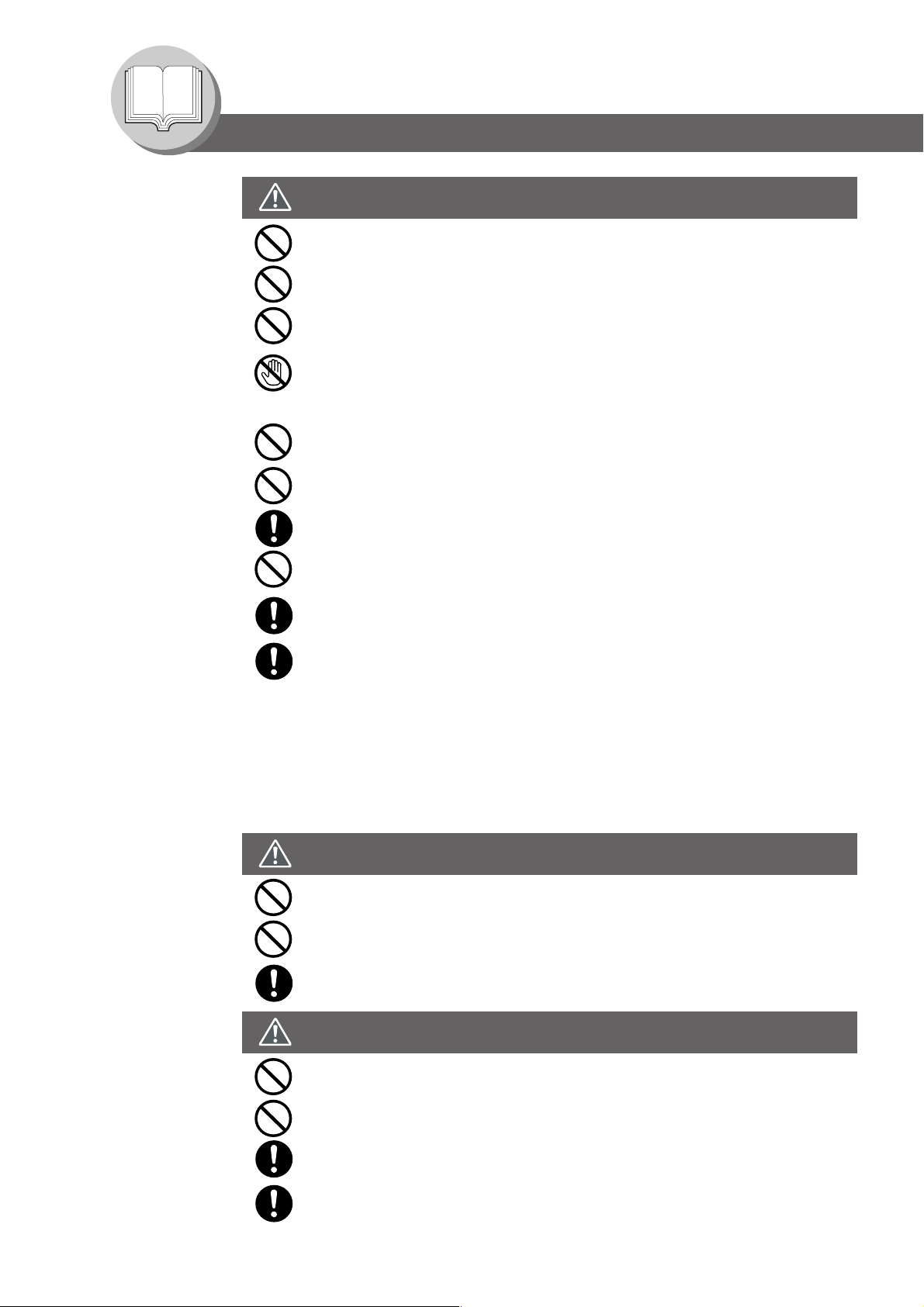
Kennenlernen des Gerätes
Informationen für Ihre Sicherheit
ACHTUNG
Bringen Sie keinen Magneten in die Nähe des Sicherheitsschalters der Maschine. Ein
Magnet kann die Maschine versehentlich aktivieren, was zu Verletzungen führen kann.
Verwenden Sie keine leicht entflammbaren Sprays oder Lösungsmittel in der Nähe der
Maschine. Dadurch können Brände verursacht werden.
Beim Kopieren dicker Dokumente (z. B. Buch) keine starken Andruck auf das
Vorlagenglas ausüben. Das Glas kann brechen und Verletzungen verursachen.
Niemals gekennzeichnete Bereiche in der Nähe der Fixierstation berühren. Dies kann zu
Verbrennungen führen. Sollte Papier die Fixierwalze umwickelt haben, schalten Sie das Gerät
aus und warten Sie bis sich die Maschine abgekühlt hat. Anschließend können Sie das
gestaute Papier entfernen. Ist dies nicht möglich, informieren Sie bitte den Kundendienst.
Verwenden Sie kein leitendes Papier, wie z.b. Karbonpapier oder beschichtetes Papier. Wenn
ein Papierstau auftritt, kann dies zu Kurzschlüssen und Bränden führen.
Stellen Sie keine schweren Gegenstände auf die Maschine. Eine unbalancierte Maschine kann umkippen, oder
schwere Gegenstände können herunterfallen, was zu Schäden und/oder Verletzungen führen kann.
Halten Sie den Raum gut gelüftet, wenn Sie die Maschine längere Zeit über verwenden,
um die Ozondichte in der Luft zu minimieren.
Beim Kopieren mit offener Dokumentenabdeckung nicht direkt in die Belichtungslampe blicken.
Direkte Bestrahlung des Auges kann zu Augenermüdung oder sogar zu Augenschäden führen.
Die Papierfächer langsam ziehen, um Verletzungen zu vermeiden.
Beim Entfernen von gestautem Papier achten Sie bitte darauf, dass keine Papierreste im
Gerät zurückbleiben. Andernfalls könnte sich diese Reste entzünden. Lassen sich nicht
alle Papierreste entfernen, informieren Sie bitte den Kundendienst.
Sonstiges
■ Beim Beheben eines Papierstaus oder einer anderen Störung das geeignete Verfahren
entsprechend der Bedienungsanleitung befolgen.
VerbrauchsmaterialienSchutzmaßnahmen
WARNUNG
Niemals eine Tonerflasche in offenes Feuer werfen. In der Flasche verbleibender Toner
kann eine Explosion verursachen und zu Verbrennungen führen.
Niemals eine Tonerflasche oder einen Resttonerbehälter in offenes Feuer werfen. Dies
kann eine Explosion verursachen und zu Verbrennungen führen.
Halten Sie Knopfbatterien außer Reichweite von Kindern. Wenn eine Knopfbatterie
versehentlich verschluckt wird, sofort ärztliche Hilfe in Anspruch nehmen.
ACHTUNG
10
Niemals die OPC-Trommel erhitzen oder ihre Oberfläche zerkratzen. Eine erhitzte oder
zerkratzte Trommel kann gesundheitsgefährdend sein.
Legen Sie nicht neue und alte Batterien gemischt ein. Andernfalls können Batterien
bersten oder leck werden, was zu Bränden oder Verletzungen führen kann.
Verwenden Sie immer nur Batterien des vorgeschriebenen Typs.
Stellen Sie sicher, dass die Batterien mit richtiger Polung eingelegt sind. Falsch eingelegte
Batterien können bersten oder leck werden, was zu Bränden oder Verletzungen führen kann.
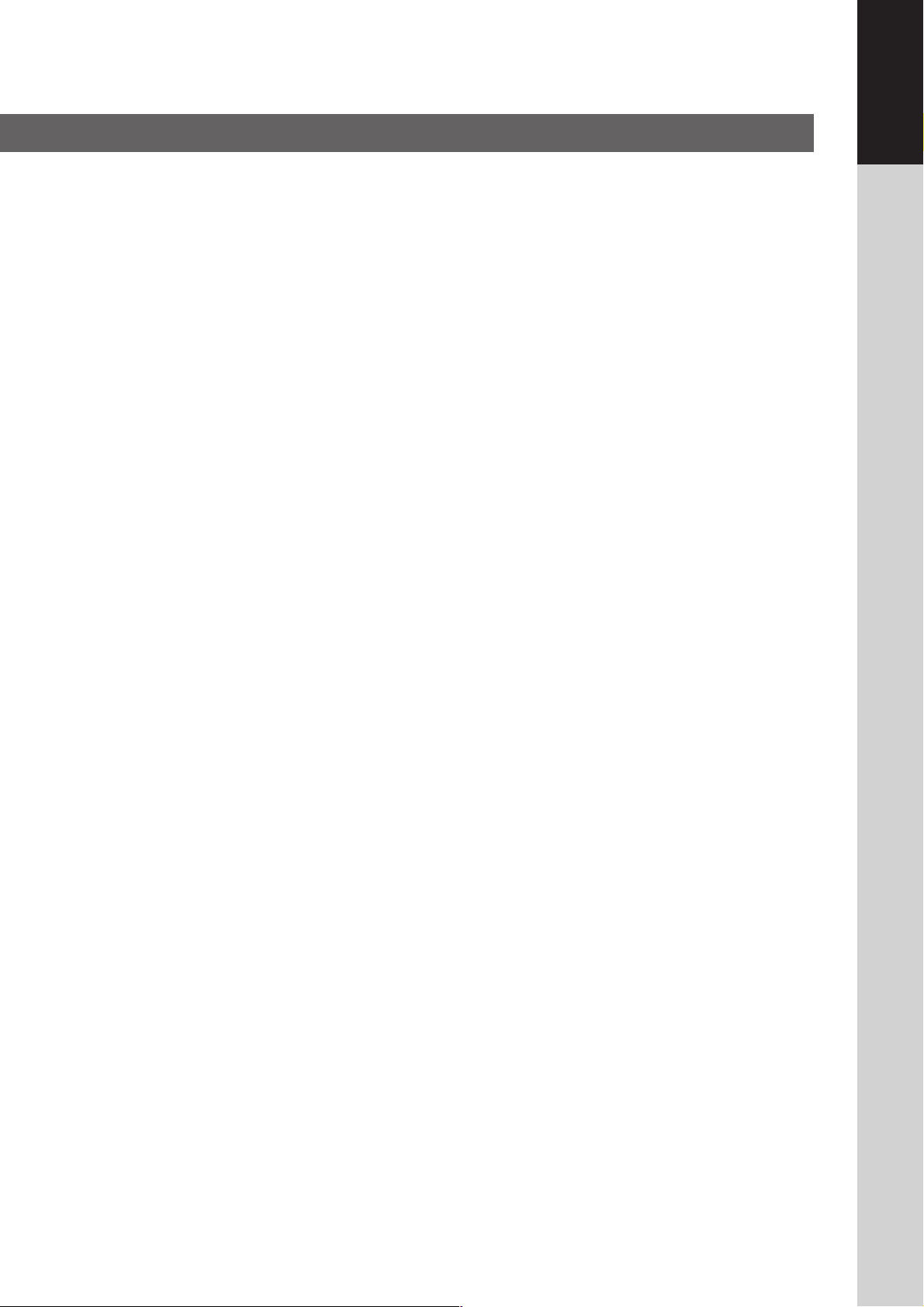
Für Ihre Sicherheit
■ Die maximale Leistungsaufnahme beträgt 1.3 kW.
Eine richtig verdrahtete, allein verwendete Netzsteckdose mit 6.5A, 220-240V ist erforderlich. Kein Verlängerungskabel verwenden.
Bitte stellen Sie sicher, dass die Steckdose in der Nähe des Geräts und leicht zugänglich ist.
Das Netzkabel an dieser Maschine muss zum Abtrennen der Hauptnetzversorgung verwendet werden.
Bitte stellen Sie sicher, dass die Steckdose in der Nähe des Geräts und leicht zugänglich ist.
Vorsichtshinweis: Vor dem Abnehmen von Abdeckungen ziehen Sie den Netzstecker von der Steckdose ab.
Verbrauchsmaterial
■ Lagern Sie Tonerflaschen und Papier in kühlen und trockenen Räumen.
Als Kopierpapier eignet sich qualitativ hochwertiges Papier mit einem Gewicht zwischen 60 g/m2 und 90 g/m2 .
●
●
Für optimale Kopierqualität verwenden Sie die empfohlene Panasonic-Tonerflasche. Bewahren Sie die Tonerflasche an einem dunklen Ort auf.
● Bestimmte Typen von Folien können inkompatibel sein und diese Maschine beschädigen. Lassen Sie sich
bezüglich der Verwendung von ungewöhnlichen Papiertypen von Ihrem Panasonic-Fachhändler beraten.
(Panasonic hat die Folie “3M PP2500” getestet und für geeignet befunden).
Panasonic empfiehlt die Verwendung von Papier guter Qualität der Stärke 55 - 133 g/m2; bei minderwertigem Papier wird
●
zu starke Papierverwellung erzeugt, wobei das Ausgabefach öfter gelehrt werden muss, um Papierstau zu vermeiden.
Aufstellungsbedingungen
■ Die Maschine soll nicht an Orten mit den folgenden Bedingungen aufgestellt werden:
C In Räumen mit extrem hoher oder niedriger
Temperatur oder hoher Luftfeuchtigkeit; Arbeitstemperatur: 10°C – 30°C
Luftfeuchtigkeit: 30 % – 80 %
C Umgebungen, in denen Luftfeuchtigkeit und Temperatur rasch wechseln;
C Unter direkter Sonneneinstrahlung; C Im unmittelbaren Bereich des Luftzuges einer Klimaanlage;
C In sehr staubigen Räumen: C In schlecht belüfteten Räumen:
C In Räumen mit hoher Konzentration chemisch aggressiver Gase;
C Im Bereich sehr starker Vibrationen; C Auf instabilen oder unebenen Untergründen.
Gerätes
Kennenlernen des
Illegale Kopien
Es ist illegal, Kopien bestimmter Dokumente zu erstellen.
Kopieren von bestimmten Dokumenten kann in Ihrem Land verboten sein. Bei Verstoß drohen Geld- oder
Haftstrafen. Es folgen Beispiele für Gegenstände, die in Ihrem Land möglicherweise nicht kopiert werden dürfen.
● Währung
● Banknoten und Schecks
● Bank- und Regierungswertpapiere und Aktien
● Reisepässe und ID-Karten
● Durch Copyright geschütztes Material ohne Warenzeichen ohne Zustimmung des Urheberrechtsinhabers
● Briefmarken und andere übertragbare Handelspapiere
Diese Liste ist nicht vollständig, und es wird keine Gewähr für Vollständigkeit oder Richtigkeit übernommen.
Im Zweifelsfall lassen Sie sich rechtlich beraten.
Anmerkung:
Stellen Sie Ihre Maschine in der Nähe eines überwachten Bereichs auf, um Erstellung illegaler Kopien zu vermeiden.
11
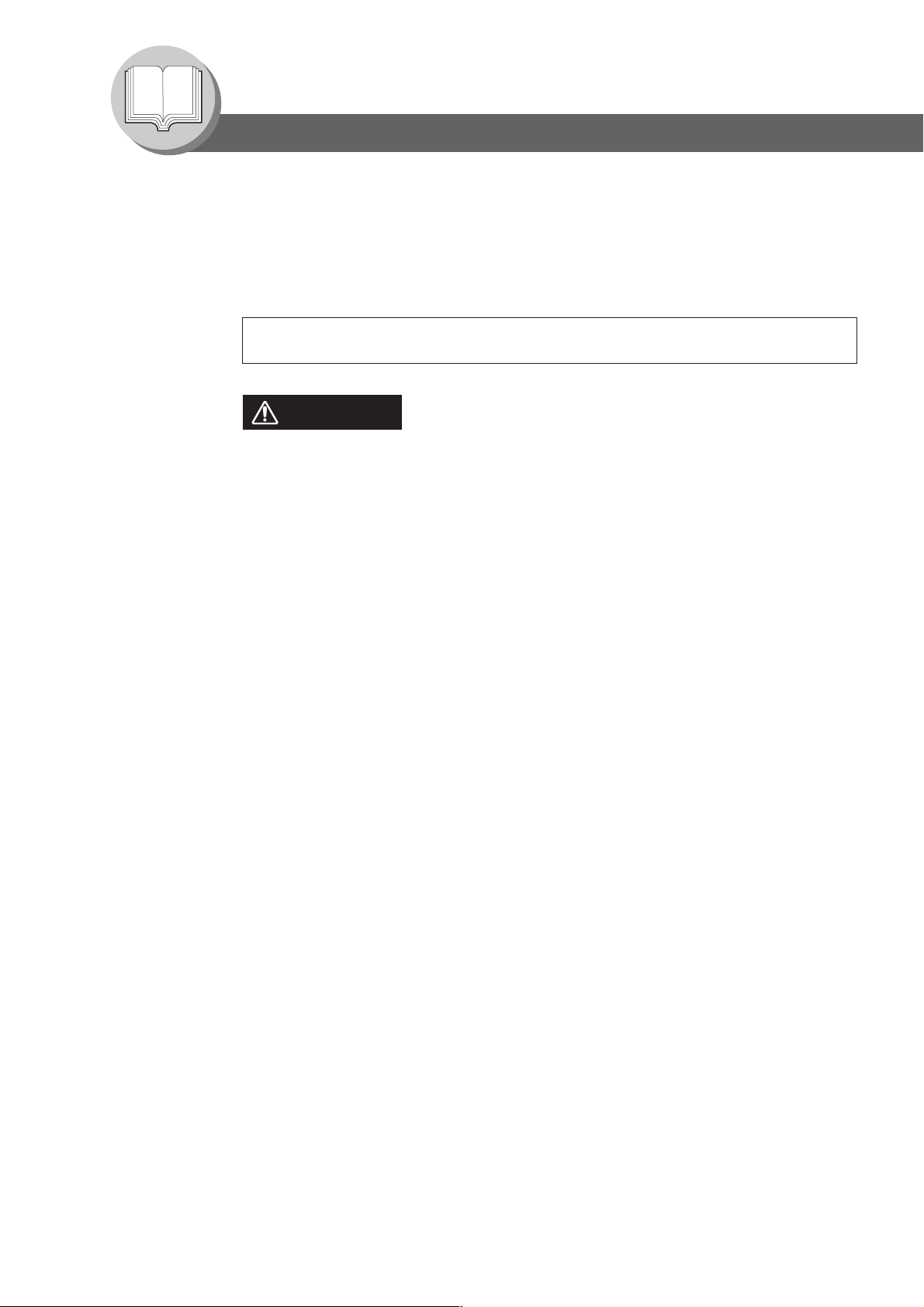
Kennenlernen des Gerätes
Informationen für Ihre Sicherheit
Raumbelüftung
■ Die Maschine sollte in einem ausreichend großen, gut belüfteten Raum (ca. 50 Kubikmeter
Rauminhalt) aufgestellt werden.
Achten Sie bitte darauf, dass von der Rückseite des Kopiergerätes bis zur Wand ein Abstand
von mindestens 10 cm eingehalten wird. Bei kleineren Räumen empfehlen wir eine zusätzliche
Belüftung.
Arbeitsplatzbezogener Geräuschemissionswert nach 3. GSGV, 18.01.1991:
Der höchste Schalldruckpegel beträgt 70 dB(A) oder weniger gemäß ISO 7779.
ACHTUNG
● DIESES PRODUKT ENTHÄLT EINE LITHIUM-BATTERIE. FALLS DIE BATTERIE NICHT
ORDNUNGSGEMÄSS ERSETZT UND EINGESETZT WIRD, BESTEHT EXPLOSIONSGEFAHR.
BEI AUSTAUSCH NUR EINE BATTERIE DESSELBEN ODER ENTSPRECHENDEN TYPS
VERWENDEN! GEBRAUCHTE BATTERIEN NICHT IN DEN HAUSMÜLL GEBEN.
12
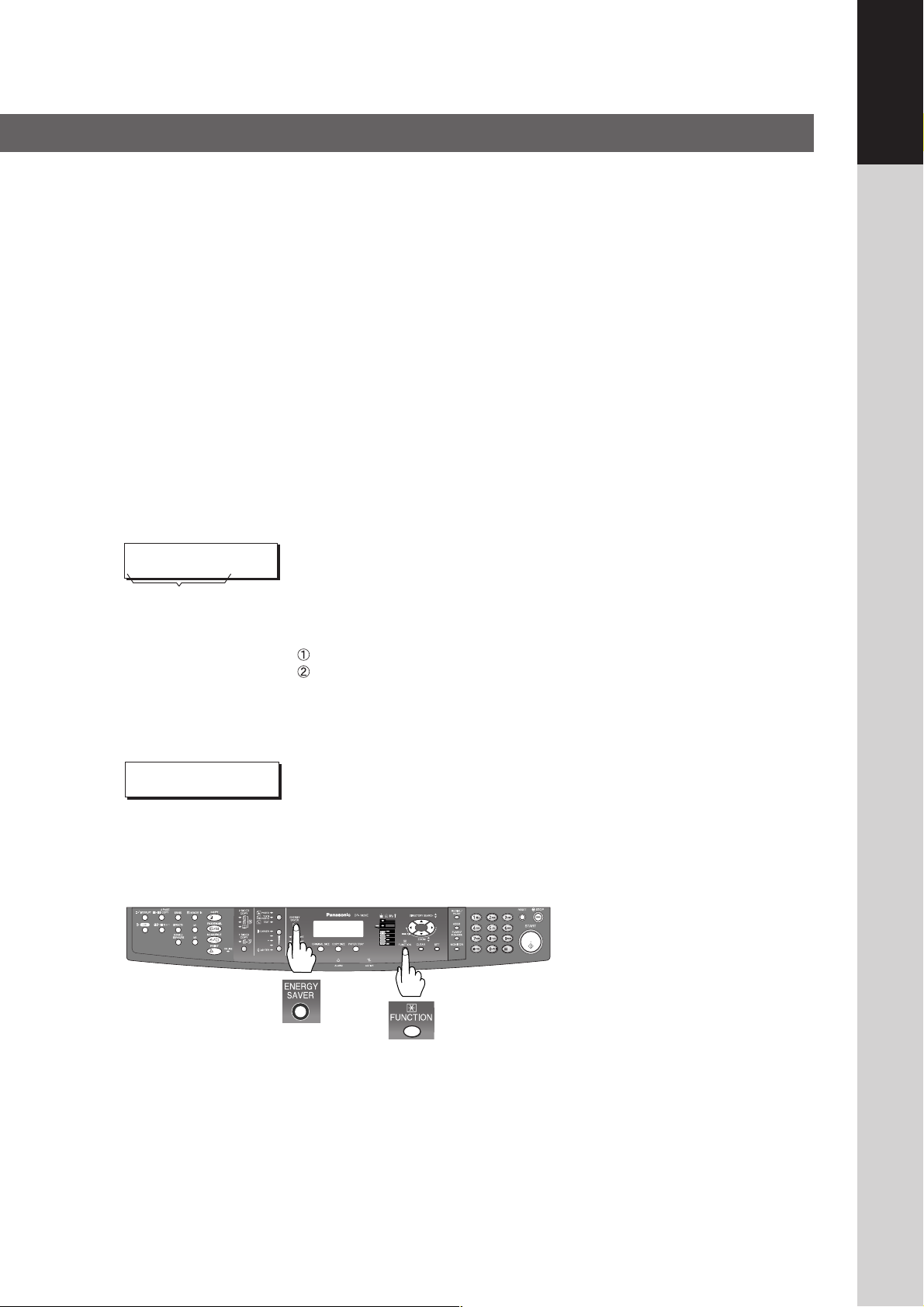
Handhabung, Umgang mit dem Gerät
■ Ausschalten des Gerätes oder Öffnen der Frontabdeckung sollte während des Kopierens unterlassen werden.
■ Energiesparmodus-Hinweis
Die folgenden Funktionen arbeiten nicht, wenn im Energiesparmodus die Einstellung Abschalt-Modus gewählt ist.
●
Wenn eine der folgenden Funktionen verwendet wird, empfehlen wir, den Energiesparmodus auf der
werksseitigen Einstellung zubelassen (Schlafmodus). (Siehe Seite 46)
• Druckerfunktion (USB lokale und Netzwerkverbindungen)
• Internet Fax/E-Mail-Funktion
• Faxfunktion
Wenn das LAN-Kabel nicht angeschlossen ist und DHCP-FUNKTION auf “gültig” steht (Siehe Seite 47)
■ Passwort für verantwortlichen Bediener
● Die Standard-Einstellungen können über die Funktionsmodi geprüft oder geändert werden, diese Modi erfordern
aber das Passwort für den verantwortlichen Bediener.
Für verantwortliche Bediener:
■ Abt. (Abteilungs-) Code
Abt.-Code eingeben:
* * * * * * * *
1 bis 8 - achtstellig
Beim Einrichten der Maschine besprechen Sie sich bitte mit Ihrem autorisierten Fachhändler
und entscheiden Sie das Passwort für den verantwortlichen Bediener gemeinsam. Notieren
Sie es und bewahren es für eventuelle Nachfragen an einem sicheren Ort auf.
Wenn die Abteilungszähler-Funktion eingerichtet ist, erscheint der AbteilungscodeEingabebildschirm im Display. Ein registrierter Abteilungscode (1- 8-stellig) ist erforderlich, um
Zugriff zu jeder gesicheten Funktion zu erhalten, oder die gesicherte Kopie Fax/ScannerFunktion(en) kann (können) nicht verwendet werden . Beraten Sie sich mit dem verantwortlichen
Bediener bezüglich des (der) Abteilungscode(s) für die gewünschte Funktion.
Verfahren:
Geben Sie einen registrierten Abteilungscode ein (1 bis 8-stellig).
Die Taste SET drücken oder START drücken.
Gerätes
Kennenlernen des
■ Gesamtzählerstand im Display
Der Gesamtzählerstand kann im Display über die Tastenkombination "COPY SIZE" und "PAPER TRAY" aufgerufen
werden.
GESAMTZÄHLER
1234
■ Netzschalter
Wenn das Festplattenlaufwerk (DA-HD18) installiert ist, ist es wichtig die folgenden Schritte wie unten aufgeführt
beim Ausschalten der Maschine zu befolgen, um das Ausführen eines Scan-Disk-Ablaufs zu vermeiden (ähnlich
wie bei Windows, wenn der Rechner plötzlich vom Netz getrennt wird).
Wenn die Maschine im
1.
“ENERGIESPARMODUS” ist, können Sie
den Netzschalter an der rechts Seite der
Maschine auf OFF (Aus) stellen. Wenn
sie nicht im “ENERGIESPARMODUS” ist,
fahren Sie mit Schritt 2 unten fort.
2. Drücken Sie die Tasten “FUNCTION”
und “ENERGY SAVER” zuerst
gleichzeitig.
Die Energiespartaste leuchtet.
3. Den Hauptschalter an der rechten
Geräteseite auf AUS stellen.
■ Maximale Kopienbegrenzung
Ist eine maximal zulässige Kopienzahl für jede Abteilung (Siehe Seite 56) eingerichtet, wenden Sie sich an Ihren
verantwortlichen Bediener, falls die Gesamt-Kopienzahl die vorgegebene Grenze erreicht hat und die Meldung
“KOPIEN/ABTLG.(max) WURDE ERREICHT” erscheint im LCD.
13
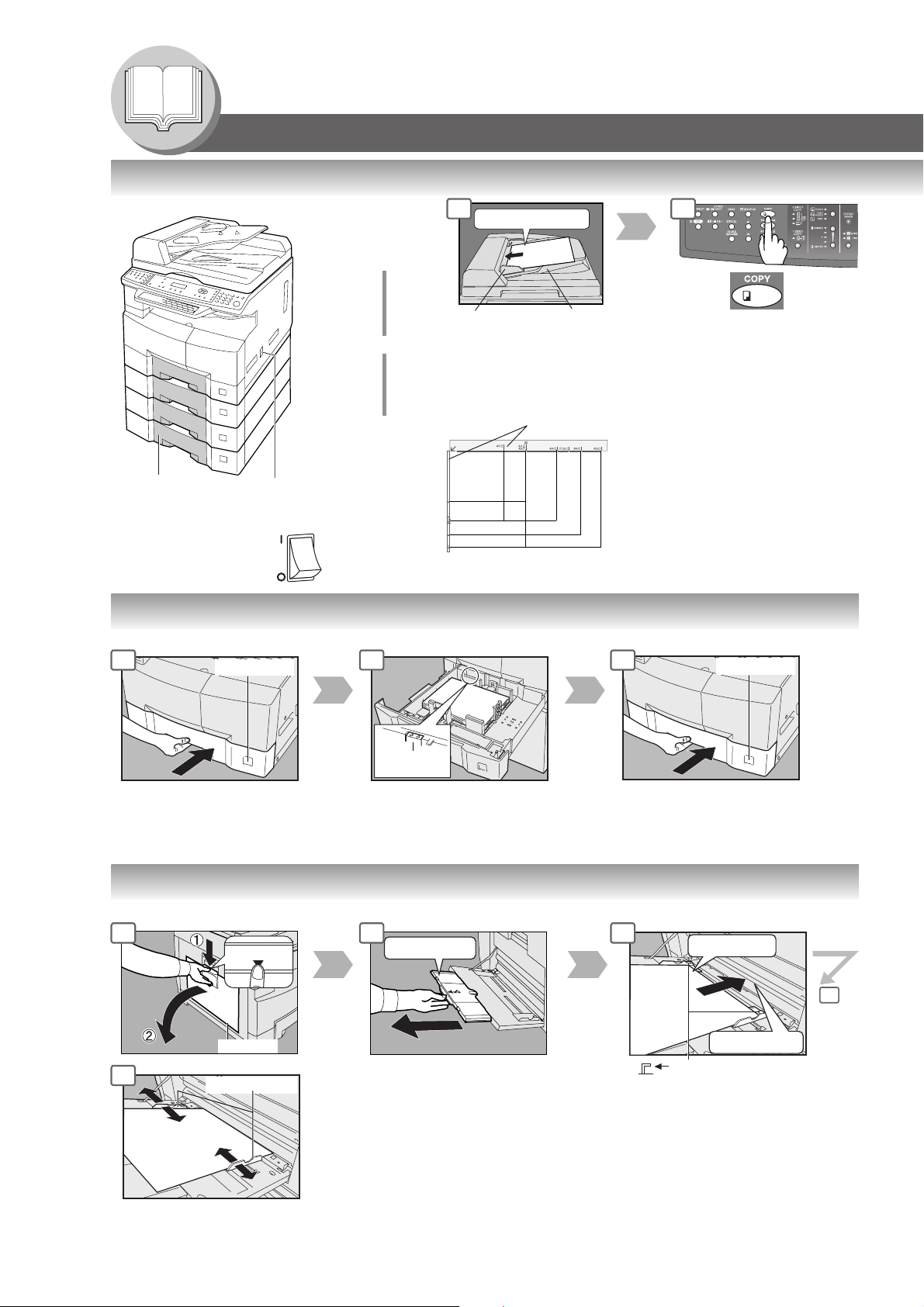
Kennenlernen des Gerätes
Bedienungsdiagramm
■■
■ Schnellbedienungsdiagramm
■■
Vom
ADF/i-ADF
(Option)
1
Bild oben
B
A
2
C
Originalführungen*Papiermagazin
oder
Vom
Auf die Breite des
Originals einstellen.
Führungen bitte mittig ausrichten.
∗∗
∗
∗∗
Originalführungen
Vorlagenglas
Papiervorrat auffüllen
●●
● Papiervorrat auffüllen (Papiermagazin)
●●
Die folgenden Schritte sind für Papierfach-1, verwenden Sie die gleichen Verfahren für andere optionale Papierfächer.
1 2 3
HINWEIS:
Beim Ändern der Papiergröße
siehe Seite 54.
Schalten Sie den
Netzschalter auf Ein
Papiermagazin
MaximalstandAnzeige
Papier einlegen: Bildseite
nach oben Papiergewicht:
60 - 90 g/m
Papierkapazität: 550 Blatt (80 g/m2)
2
A5
(Max. 50 Originale
Format A4)
B4
A4
A5-R
A4-R
Bild unten
● Wenn das Original nicht richtig
A3
aufgelegt ist, kann ein Teil des
Originals nicht kopiert werden.
Bei Originalen mit kleinerem Format
●
als Invoice das Original innerhalb
des Bereichs INVOICE auflegen und
dann die Einstellung Invoice wählen.
HINWEIS:
Sicherstellen, dass das Papier richtig
eingesetzt ist und nicht die max.
Papierstandanzeige überschreitet.
Falls das Gerät in
einem anderen
Modus betrieben
wird.
Papiermagazin
●●
● Papier nachfüllen. (Blatt-Bypass)
●●
Kopieren auf Spezialpapier usw.
1 2 3
Drücken
Bypass
4
Breitenführungen
Stellen Sie die Breitenführungen ein.
Ungenaue Einstellung kann
Papierstaus, Knicke und Falten auf
den Kopien verursachen.
Bis zum Anschlag
14
Bild unten
4
Bis zum Anschlag
Obere Befüllungsgrenze
Das Papier einlegen
(Nicht die Befüllungsgrenze
überschreiten)
Papiergewicht: 55 - 133 g/m
Papierkapazität: 50 Blatt/ 80 g/m
Bei Einführen von Papier in den Einzelblatteinzug
entfernen Sie das übriggebliebene Papier aus den
Fach, richten es mit dem zusätzlichen Papier aus
und legen Sie beides in das Fach ein.
2
2
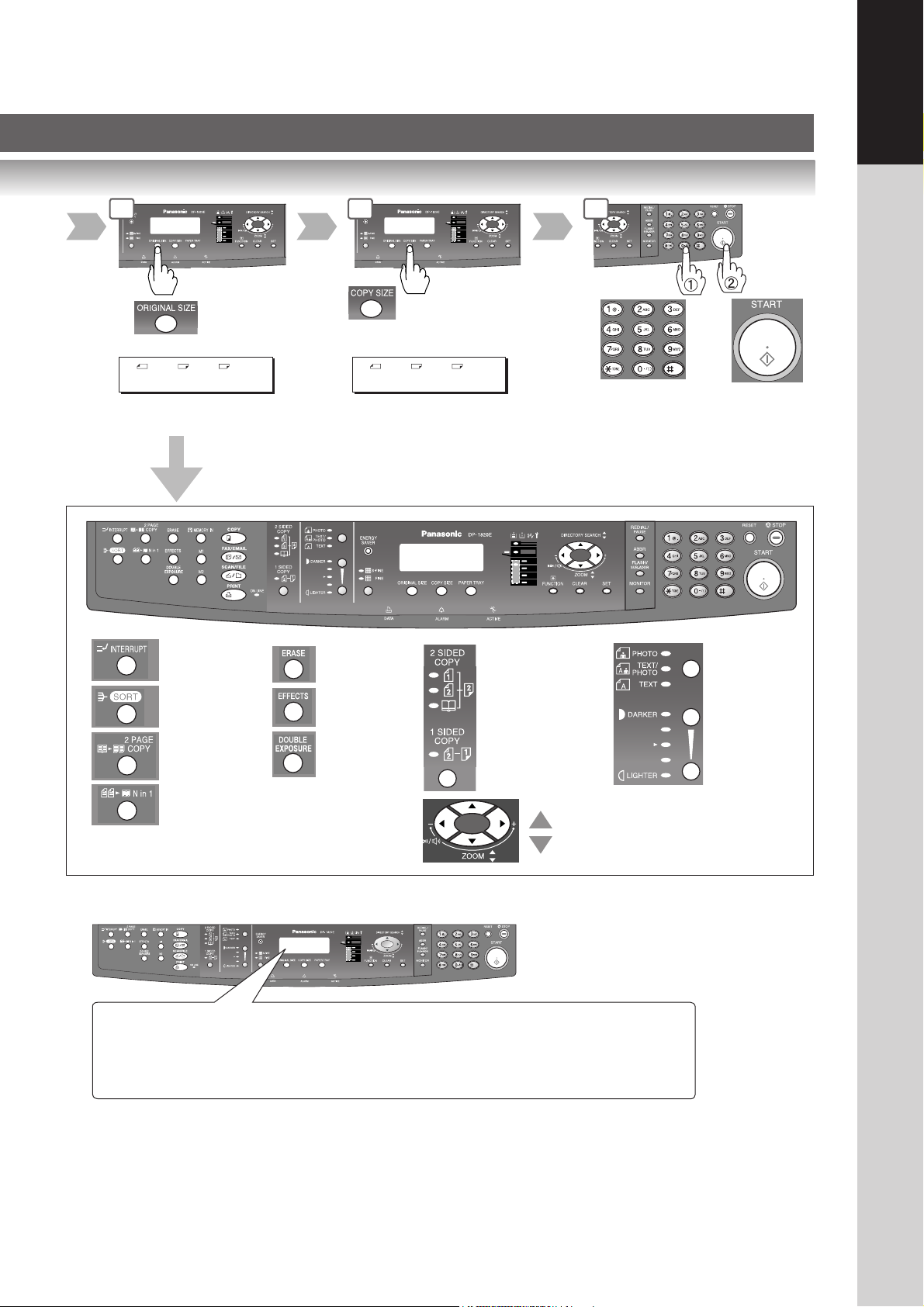
3 4 5
Gerätes
Kennenlernen des
Nur vom
Vorlagenglas
A4 ->A4 [A4 ]
ZOOM:100% KOPIEN:001
Gewünschte Einstellungen wählen
(Siehe Seite 24-43)
Unterbrechung
(Siehe Seite 42)
Sortieren
(Siehe Seite 36)
2-seitige Kopien
(Siehe Seite 32)
Nur
Vergrößerung/
Verkleinerung
A4 ->A5 [A5 ]
ZOOM:71% KOPIEN:001
Löschen
(Siehe Seite 34)
Effekte
(Siehe Seite 36)
Doppelbelichtung
(Siehe Seite 32)
Duplex/Original
Kopie
(Siehe Seite 26-29)
2-seitige Kopie:
Nur DP-1820E
\\
\
\\
Kopienzahl
(Max. 999)
Originaltyp
Manuelle
Belichtung
N in 1
(Siehe Seite 30)
Zoom-Modus
■■
■ Störungen des Gerätes
■■
Papiervorrat auffüllen
Ersetzen der Tonerflasche/
Resttonerbehälters
(Siehe Seite 16)
Toner prüfen (siehe Abbildung unten)
●●
● Tonerstand-Prüfvorgang
●●
Wenn die Meldung “TONER PRUFEN Bitte warten” erscheint, prüft die Maschine den Tonerstand, und ein Zugriff
über das Bedienfeld auf die Maschine ist nicht möglich.
●●
● Speicherkapazität
●●
Wenn Speicherüberlauf beim Original-Scannen auftritt, escheint die Meldung “SPEICHERÜBERLAUF WEITER?
1:Ja 2:Nein” im LCD. In diesem Fall folgen Sie den Anweisungen im LCD.
Wenn dies häufig auftritt, wird Hinzufügen zusätzlichen Speicherplatzes empfohlen. Wenden Sie sich dazu an einen autorisierten Kundendienst.
Papierstau beseitigen (Siehe Seite 16)
U## (Bedienerfehlercode) (Siehe Seite 20)
J## (Papierstau-Fehlercode) (Siehe Seite 21)
E## (Maschinenfehlercode) (Rufen Sie den Kundendienst.)
TROMMEL ERNEUERN
(Rufen Sie den Kundendienst.)
(Siehe Seite 25)
(Siehe Seite 25)
15
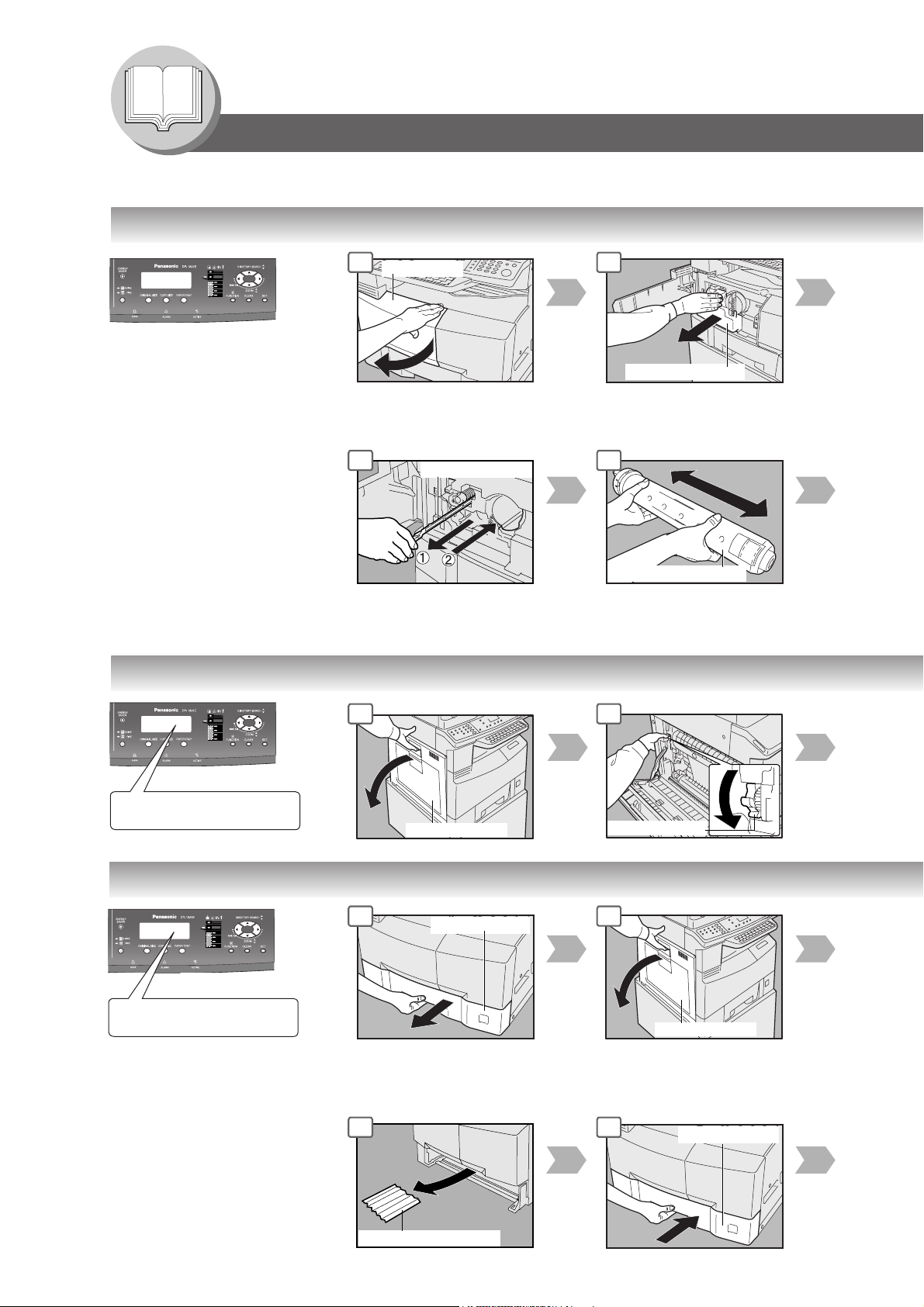
Kennenlernen des Gerätes
Bedienungsdiagramm
■■
■ Störungen des Gerätes
■■
●●
● Ersetzen der Tonerflasche/Resttonerbehälters
●●
1 2
Taste RESET
(ACHTUNG)
●
Für optimale Kopierqualität
verwenden Sie den empfohlenen
Panasonic-Toner. Bewahren Sie
die Tonerflasche an einem
kühlen, dunklen Ort auf.
Entfernen Sie die Versiegelung
der Tonerflasche nur, wenn Sie
sie direkt anschließend
verwenden wollent.
HINWEIS:
Gebrauchten Toner aus dem
Resttonerbehälter sollten Sie
nicht erneut verwenden.
6
Schieben Sie den Koronareiniger 3 oder 4 mal langsam
herein und heraus, und führen Sie den KoronareinigerHandgriff in die Ausgangsposition zurück.
Korona-Reiniger
Resttonerbehälter
7
Tonerflasche (Neu)
Gut schütteln
●●
● Papierstau beseitigen (Im Bereich der Papierausgabe) (J46)
●●
1 2
(z.B.)
Papierstau entfernen
●●
● Papierstau beseitigen (Papiertransport/Fixierbereich) (J01, J30, J31, J33, J45, J48)
●●
Papierstau entfernen
(ACHTUNG)
●
Kratzen oder berühren Sie nicht
die Oberfläche der OPC-Trommel
(Grün) mit bloßen Händen. Die
OPC-Trommel ist lichtempfindlich.
Um optische Belichtungsprobleme
zu vermeiden dürfen Sie die OPCTrommel nicht direktem
Sonnenlicht oder hellem Licht
aussetzen.
J46
(z.B.)
J48
Linke Abdeckung
1 2
Papiermagazin
6 7
Falsch eingezogenes Blatt
Stauentfernungsknopf
Linke Abdeckung
Papiermagazin
16
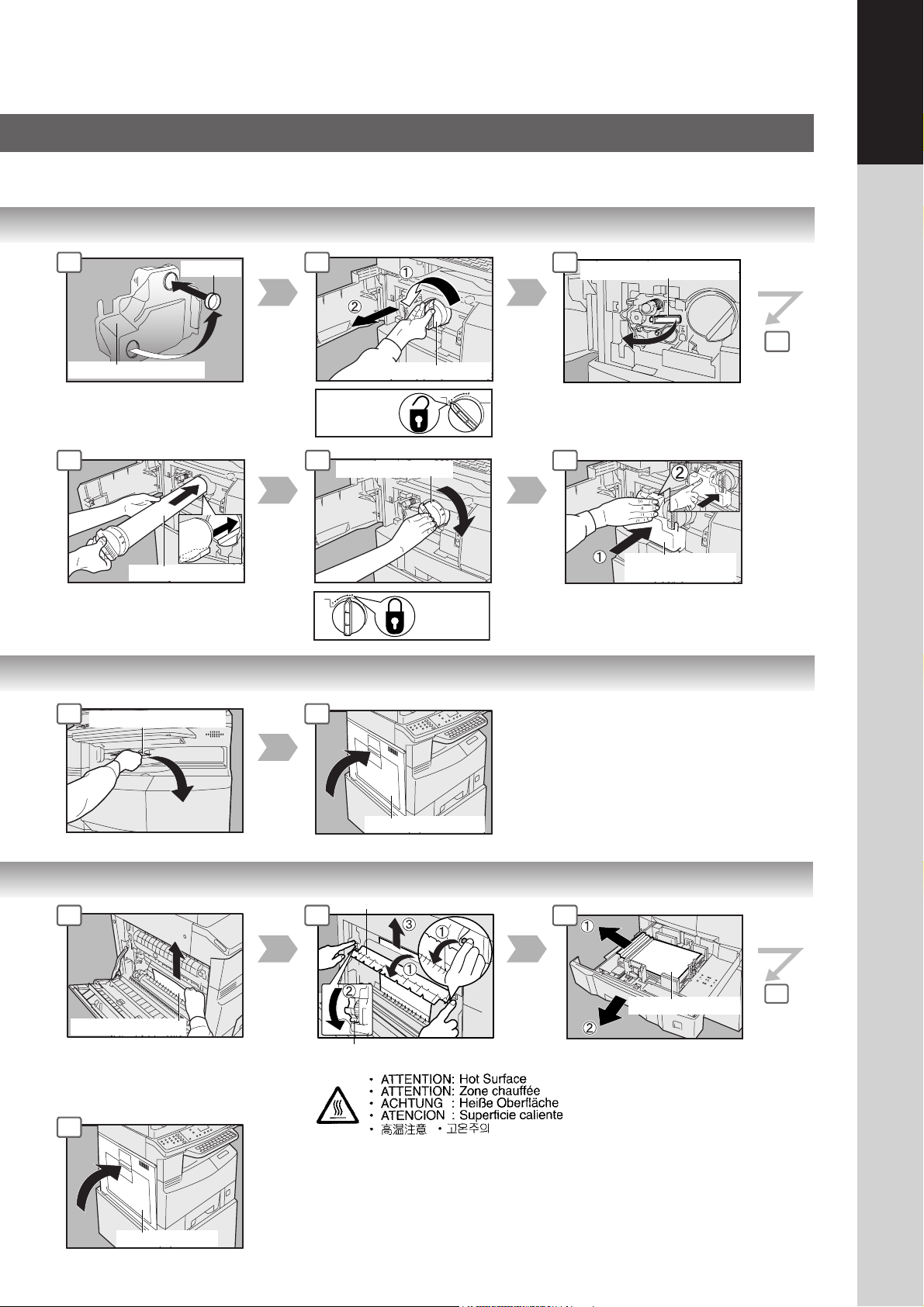
Gerätes
Kennenlernen des
3
Resttonerbehälter
Abdeckkappe
8 9 10
Tonerflasche (Neu)
4
Tonerflasche (Leer)
Zum
Freigeben
Tonerflasche (Neu)
5
Zum
Verriegeln
Koronareinigungsgriff
6
Resttonerbehälter
(Neu)
Schließen Sie die Frontklappe.
Falsch eingezogenes Blatt
Falsch eingezogenes Blatt
8
43
Linke Abdeckung
Heizwalzenabdeckung
4 53
Stauentfernungsknopf
Falsch eingezogenes Blatt
Herausziehen
6
Linke Abdeckung
17
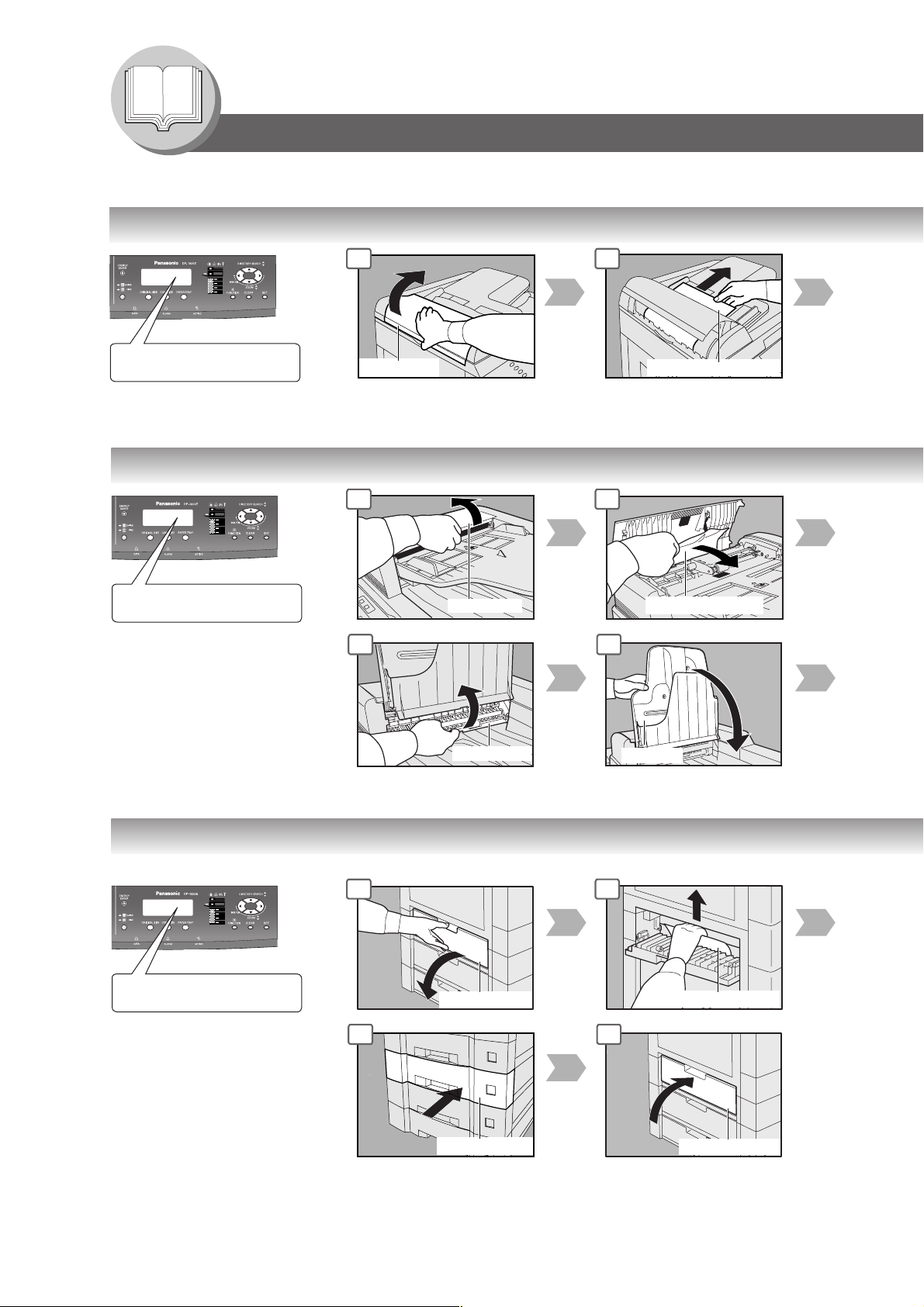
Kennenlernen des Gerätes
Bedienungsdiagramm
■■
■ Störungen des Gerätes
■■
●●
● Papierstau beseitigen (ADF (Original-Einzug): Option für DP-1520P/1820P/1820E) (J70, J71)
●●
1 2
(z.B.)
Papierstau entfernen
●●
● Papierstau beseitigen (i-ADF (Automatischer Original-Wende-Einzug): Optionen für DP-1820E)
●●
J70
ADF-Abdeckung
1 2
Falsch eingezogenes Blatt
(z.B.)
Papierstau entfernen
J70
ADF-Abdeckung
6 7
Ausgangseinheit
●●
● Papierstau beseitigen (2./3./4. Papierfach: Zusatzausstattung (Optionen))
●●
(J02, J03, J04, J07, J08, J09, J12, J13, J14, J22, J23, J24)
ADF-Ablage
1 2
(z.B.)
Papierstau entfernen
J02
Papierwegabdeckung
Falsch eingezogenes Blatt
Falsch eingezogenes Blatt
18
6 7
Papiermagazin
Papierwegabdeckung
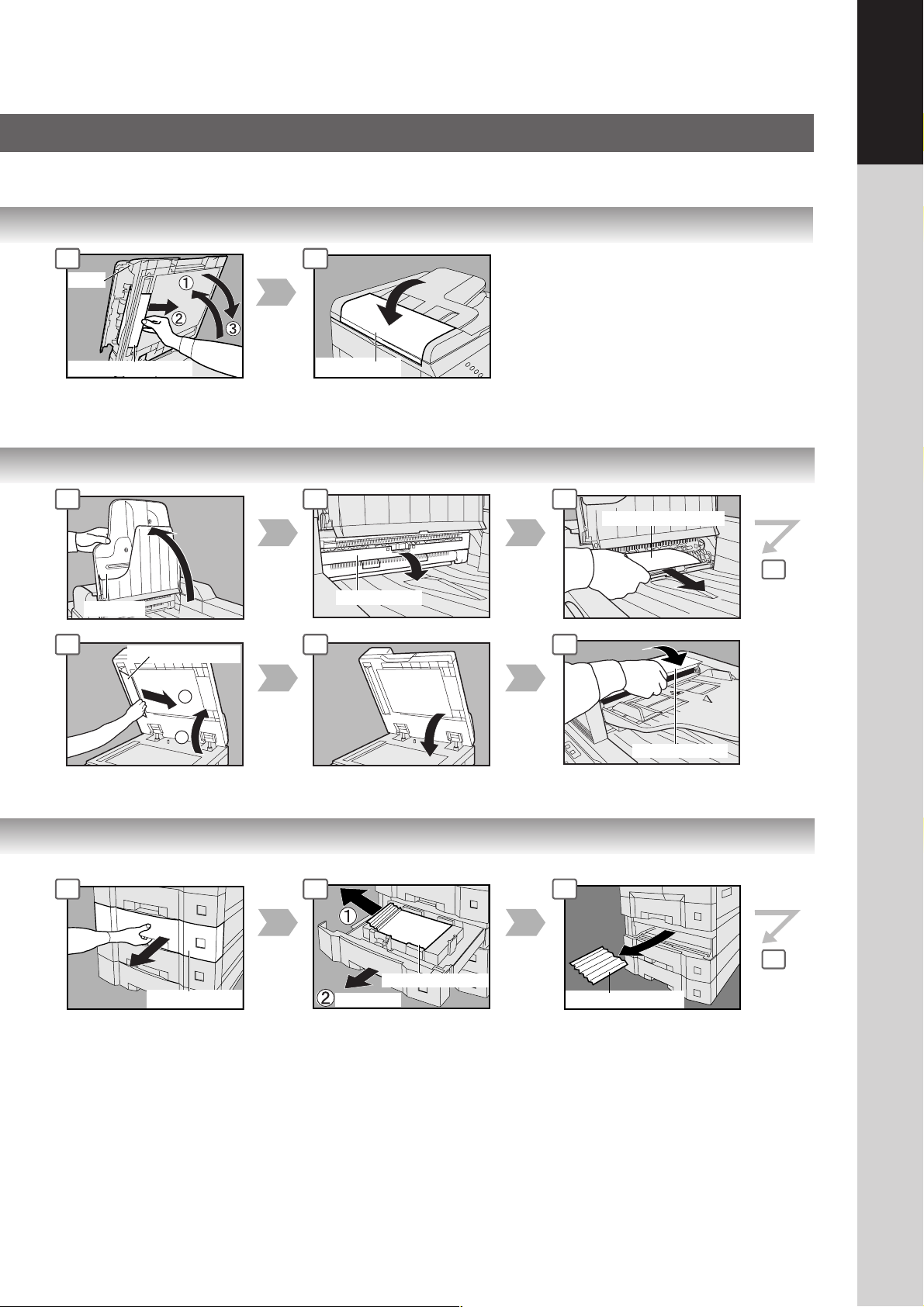
3 4
ADF
Gerätes
Kennenlernen des
Falsch eingezogenes Blatt
3 4
ADF-Ablage
8 9
Falsch eingezogenes Blatt
2
1
ADF-Abdeckung
5
Falsch eingezogenes Blatt
6
Ausgangseinheit
10
ADF-Abdeckung
Papiermagazin
Falsch eingezogenes Blatt
Herausziehen
53 4
6
Falsch eingezogenes Blatt
19
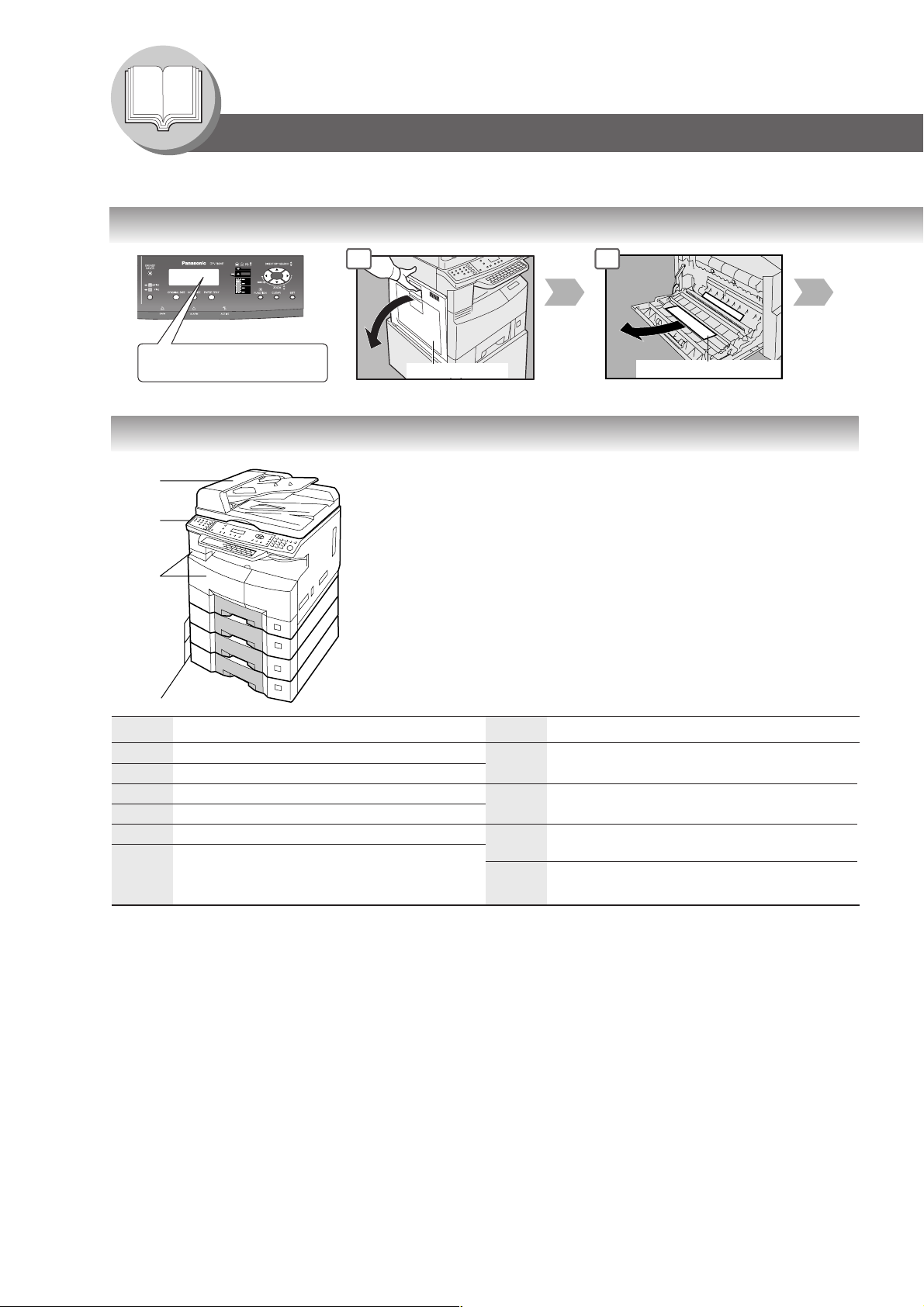
Kennenlernen des Gerätes
■■
■ Störungen des Gerätes
■■
●●
● Papierstau beseitigen (J19, J32, J82, J85, J87: ADU nur für DP-1820E)
●●
1 2
Z.B.
Papierstau entfernen
J82
●●
● Fehlermeldungen und Fehlercodes (U-Codes)
●●
U20
U21
U90
Linke Abdeckung
Falsch eingezogenes Blatt
U01
U13
U14
U15
U16
U25
U07
Code
U01
U07
U13
U14
U15
U16
Zu prüfende Punkte Code Zu prüfende Punkte
Vordere und/oder linke Abdeckung ist offen.
Papierwegabdeckung ist offen. (Siehe Seite 18)
Niedriger Tonerstand oder Toner verbraucht.
Resttonerbehälter ist voll.
Resttonerbehälter ist falsch installiert.
Entwicklereinheit ist falsch installiert.
Rufen Sie Ihren autorisierten Fachhändler.
U20
U21
U25
U90
ADF-Abdeckung ist offen.
ADF/i-ADF ist beim Scannen von ADF/i-ADF
geöffnet.
Toner in der Tonerflasche verhärtet. Die
Tonerflasche entfernen und gut schütteln.
Batterie muss ersetzt werden.
(Siehe Seite 70)
20
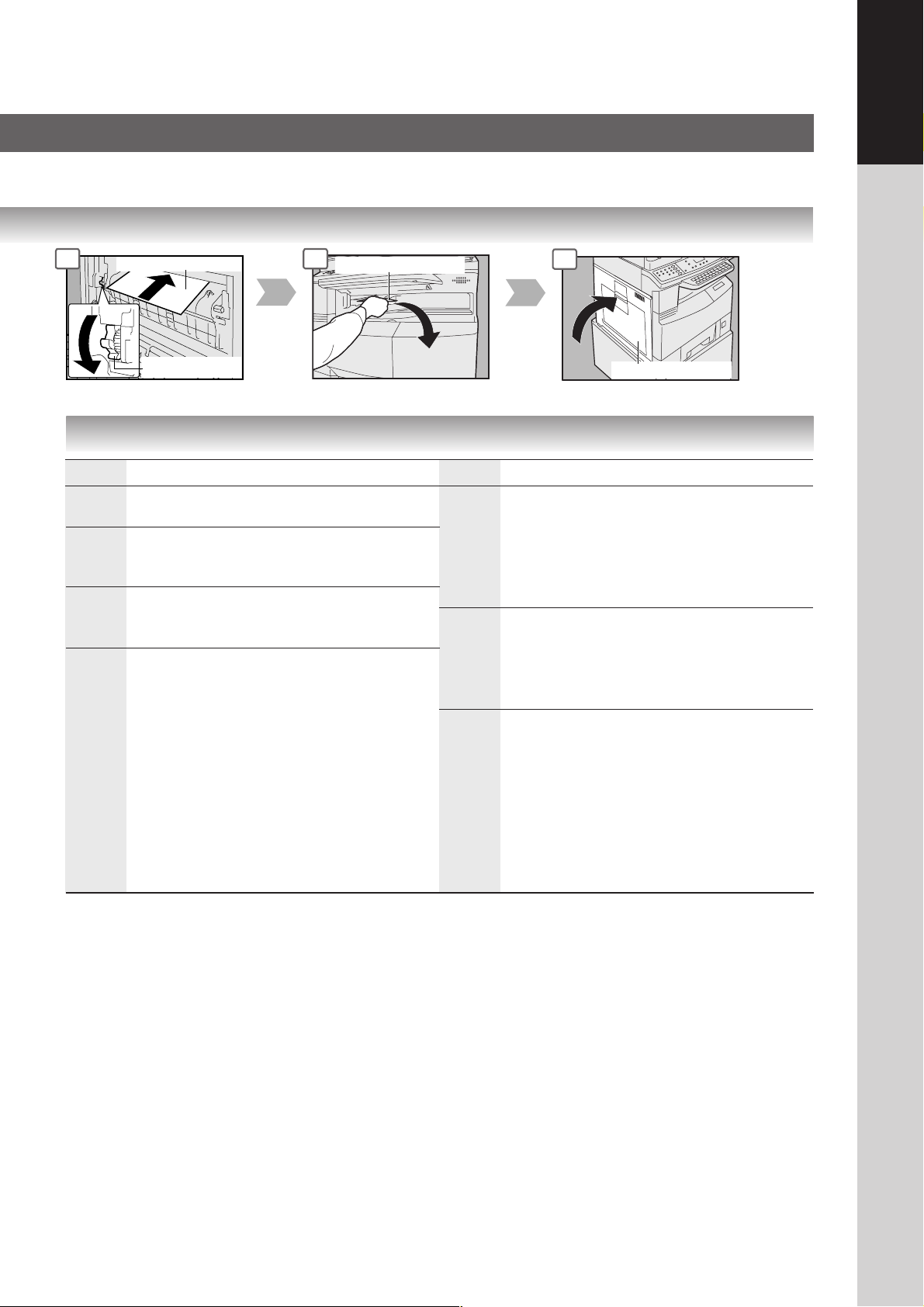
Gerätes
Kennenlernen des
3 4
●●
● Papierstau-Fehlercodes (J-Code)
●●
Falsch eingezogenes Blatt
Stauentfernungsknopf
Code Zu prüfende Punkte Code Zu prüfende Punkte
J00
J01
J02,
J03,
J04
J07,
J08,
J09,
J12,
J13,
J14,
J22,
J23,
J24
1. Papier aus dem Blatt-Bypass entfernen.
Die linke Seitenklappe öffnen und wieder schließen.
2.
Das Papierfach herausziehen und das gestaute Papier
aus dem Papierfach (Fach-1) entfernen.
(Siehe Seite 16)
Das Papierfach herausziehen und das gestaute Papier aus
den optionalen Papierfächern (Fach-2 bis 4) entfernen.
(Siehe Seite 18)
Entfernen Sie des gestaute Papier.
(Siehe Seite 18)
Falsch eingezogenes Blatt
J30,
J31,
J33,
J45,
J46,
J48
J19,
J32,
J82,
J85,
J87
J70,
J71,
J72,
J73,
J76,
J78,
J79,
J92,
J93,
Entfernen Sie des gestaute Papier.
(Siehe Seite 16)
∗
Entfernen Sie des gestaute Papier.
(Siehe Seite 20)
Entfernen Sie des gestaute Papier.
(Siehe Seite 18)
5
Linke Abdeckung
J95: Das Papierformat in der Kassette prüfen.
(Siehe Seite 54)
HINWEIS:
● Der J##-Code zeigt die wahrscheinlichste Lage des Staus an. Wenn die Stau-Meldung nach dem Beheben des
Staus erneut erscheint, ist Papier warscheinlich an anderer(n) Stelle(n) gestaut. Prüfen Sie die StauFehlercodetabelle oben für andere Prüfpunkte und entfernen Sie alles gestaute Papier.
● Sicherstellen, dass der Stau-Fehlercode und die Fehleinzug-Anzeige nach dem Entfernen des gestauten
Papiers verschwindet.
● Der Stau-Fehlercode und die Fehleinzug-Anzeige verschwinden nicht, wenn das Papier weiter in der Maschine
gestaut ist. Überprüfen Sie den Papierweg erneut und entfernen Sie alle gestauten Blätter.
21
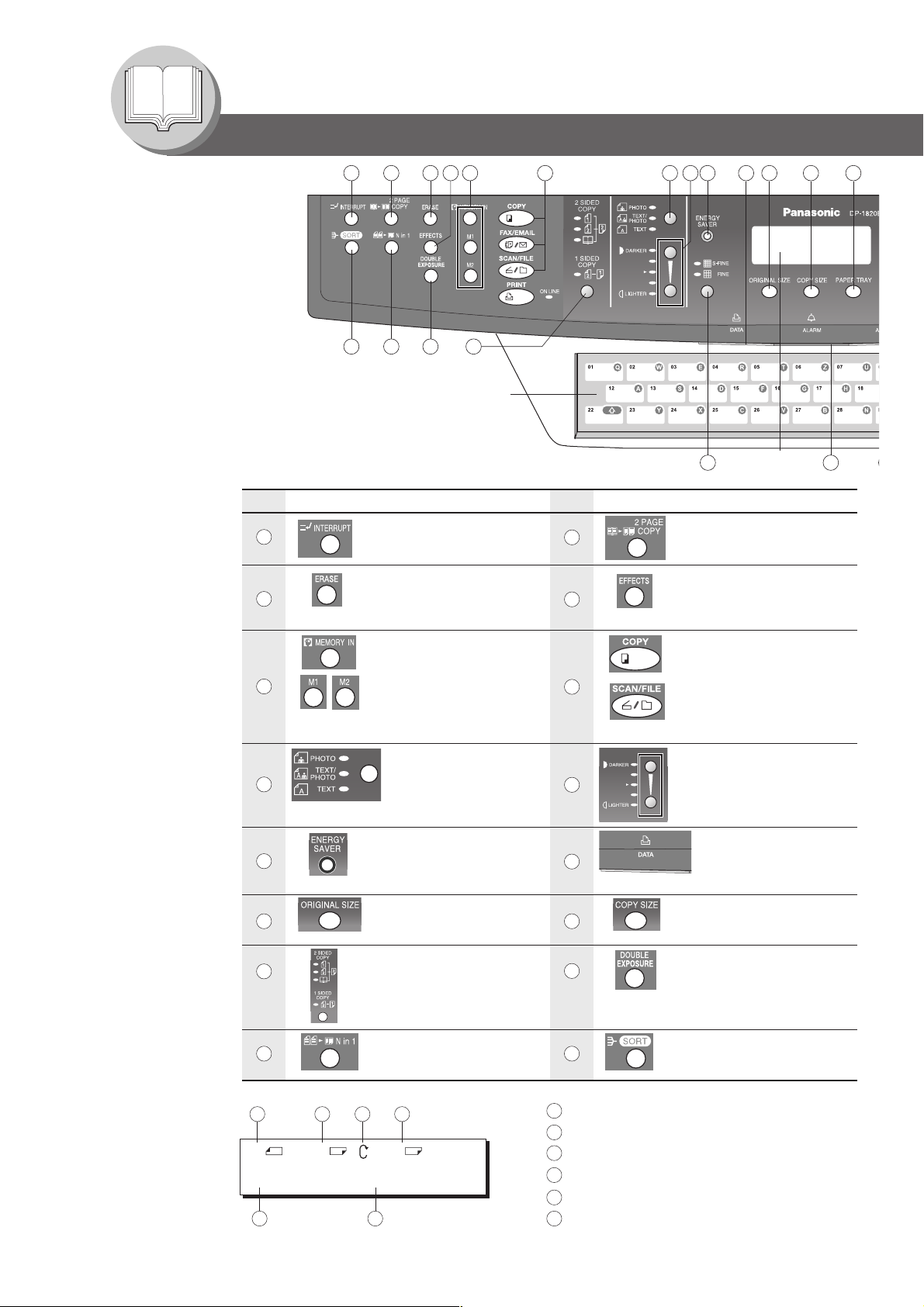
Vor dem Start
Bedienfeld
1 2 3 64 85 7
10 11 12 17
9
13141516
Tastatur (Zusatzausstattung, Option)
Gibt Zeichen für Stationsnamen, E-MailAdresse, Parametereinstellungen,
Verzeichnissuche usw. ein.
(Siehe Seite 60-63)
Nr. Symbol Funktion Nr. Symbol Funktion
1 2
3 4
Taste INTERRUPT (UNTERBRECHEN)
Wählt Unterbrechungsmodus.
(Siehe Seite 42)
LÖSCHEN-Taste
Wählt Kanten-, Buch- oder
Randmodus.
(Siehe Seite 35)
Speichertasten
Wählt Betriebsspeichermodus.
(Siehe Seite 42, 43)
5 6
Originalmodus-Tasten/
7 8
9
13
15 16
LCD (Kopierfunktion)
a
Anzeigen
Wählt Originalmodus.
(Siehe Seite 25 und 60)
Taste ENERGY-SAVER (ENERGIESPAREN)
Spart Strom. während die
Maschie nicht in Betrieb ist.
(Siehe Seite 42)
Taste ORIGINAL SIZE
(ORIGINALFORMAT)
Zum Wählen eines Originalformats.
DUPLEX-Taste
Auswahl von Duplexkopien/
1-seitigen Kopien.
(Siehe Seite 26-29)
2-seitige Kopie: Nur DP-1820E
N in 1 - Tastel
Wählt eine N in 1-Kopiermodus.
(Siehe Seite 31)
cb d
A4 ->A4 [A4 ]
ZOOM:100% KOPIEN:001
e f
10
1211
14
a
Original Size (Originalformat)
b
Kopiengröße
c
Bilddrehung
d
Papierformat im Papierfach
Zoomfaktor
e
Kopienanzahl
f
Taste 2 PAGE COPY (2-SEITEN-KOPIE)
Wählt Zweiseiten-Kopiermodus.
(Siehe Seite 32)
EFFEKTE-Taste
Wählt Bildwiederholungsoder Zentriermodus
(Siehe Seite 36)
Taste COPY (KOPIE)
Zur Verwendung des Geräts
als Fotokopierer.
SCAN/DATEI-Taste
Verwendet für Netzwerk-Scanning
(Option für DP-1820P/1820E)
(Siehe Seite 60-65)
HELLER/DUNKLERTaste/Anzeigen
Zum Einstellen der
manuellen Belichtung.
(Siehe Seite 25 und 60)
DRUCKDATEN-LED
(GRÜN)
Leuchtet beim Empfang
von Druckdaten.
COPY SIZE-Taste
Auswahl der Kopiengröße
DOPPELBELICHTUNG-Taste
Wählt den
Doppelbelichtungsmodus.
(Siehe Seite 32)
Taste SORT (SORTIEREN)
Wählt den elektronischen
Sortier-Modus. (Siehe Seite 36)
LCD-
Display
2829
22
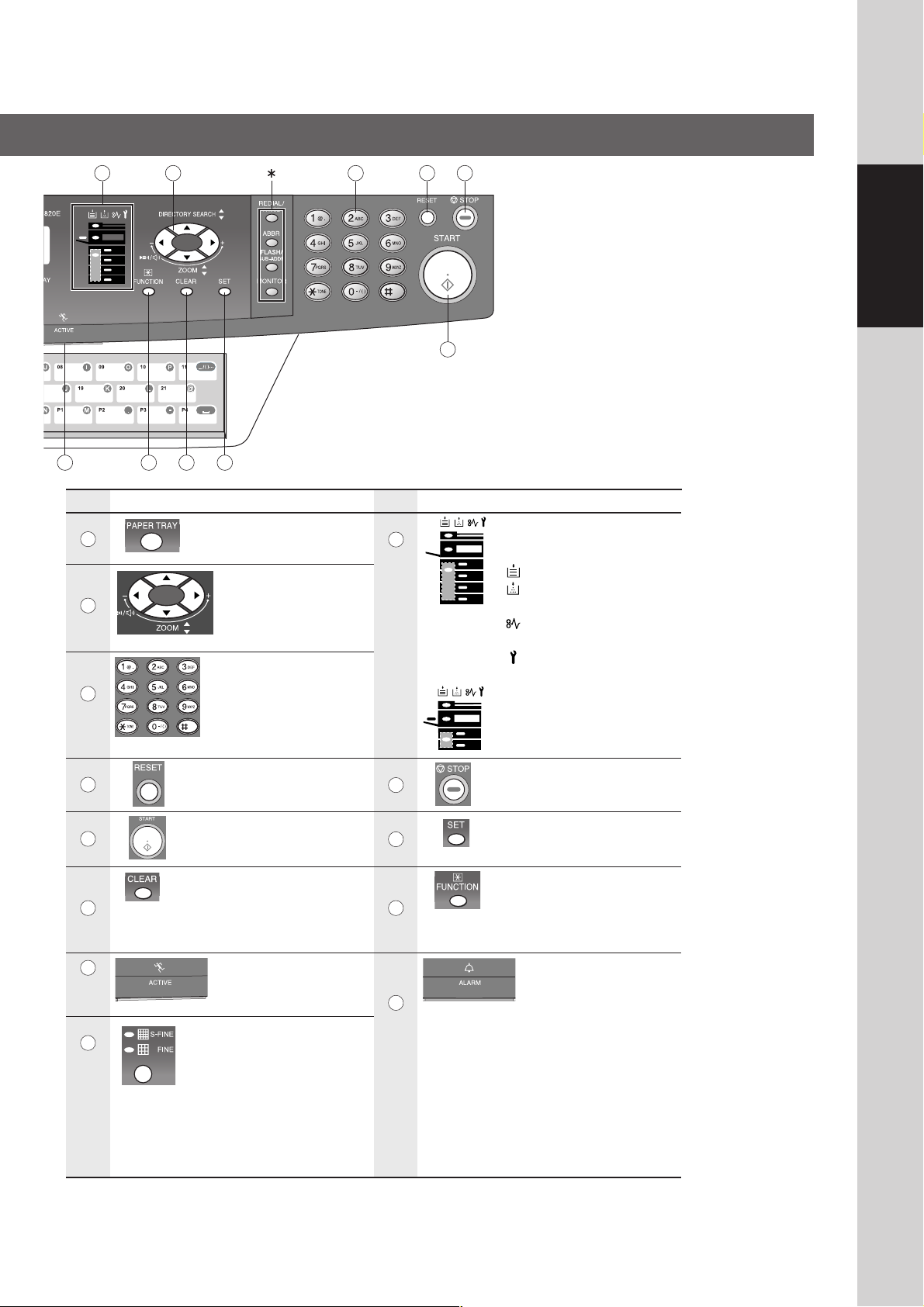
18 19 20 21 22
Verwendet für Fax- Internet-Fax/E-Mail-
∗
Funktionen.
(ausgenommen KURZWAHL-Taste)
(Siehe Seite 61)
23
24252627
Nr. Symbol Funktion Nr. Symbol Funktion
Taste PAPER TRAY
17 18
19
20
(Papierformat/Papierkassette)
Wählt das Papierfach.
Cursortaste
Zum Wählen von
Zoomverhältnis
usw.
Zifferntasten für
Kopienzahl
Stellt Kopienanzahl ein
oder gibt Parameter von
Funktionseinstellungen ein.
(Für DP-1520P)
Warnanzeigen
Wenn das Gerät als
Fotokopierer verwendet wird.
:
Legen Sie Papier nach (Siehe Seite 14)
:
Die Tonerflasche ersetzen
(Siehe Seite 16)
: Papierstau beseitigen
(Siehe Seite 16-21)
: Den Kundendienst rufen
Vor dem Start
Taste RESET (Rückstelltaste)
21 22
23
25
27
29
HINWEIS:
Zur Einstellung der Helligkeit des LCD halten Sie die Taste “C” (Löschen) gedrückt und drücken die Wahltasten für
Originalformat oder die Wahltasten für Kopienformat, bis die gewünschte Helligkeit erzielt ist.
Originalformat: Schwächer
Kopienformat: Heller
Stellt alle Eingaben auf vorgegebene
Standardwerte zurück.
Taste START
Startet Kopierjob.
Taste CLEAR (LÖSCHEN)
Die Kopienvorgaben im
Display löschen.
AKTIVE LED (GRÜN)
Leuchtet auf, wenn das
Gerät aktiv ist.
Stellt die Scanauflösung ein.
(Siehe Seite 60)
24
26
28
Leuchtet:
Maschine hat eine Störung erkannt
● Kein Papier im gewählten Fach oder
Toner verbraucht.
● Maschine hat Störung erkannt, wie
Papierfehleinzug oder -stau.
Blinkt:
Maschine hat ein Problem erkannt
● Kein Papier im Fach. (Fach nicht gewählt)
Tonervorrat geht zur Neige, usw.
●
Taste STOP
Beendet den Kopiervorgang.
Taste SET (EINGABE)
Stellt Parameter für
Funktionseinstellungen ein.
FUNKTION-Taste
Verwenden, wenn Papiergröße,
Standardwerte und Einstellungen des
verantwortlichen Bedieners geändert
werden sollen.
ALARM-LED (ROT)
Leuchtet/Blinkt, wenn
Störungen auftreten.
23
